Page 1
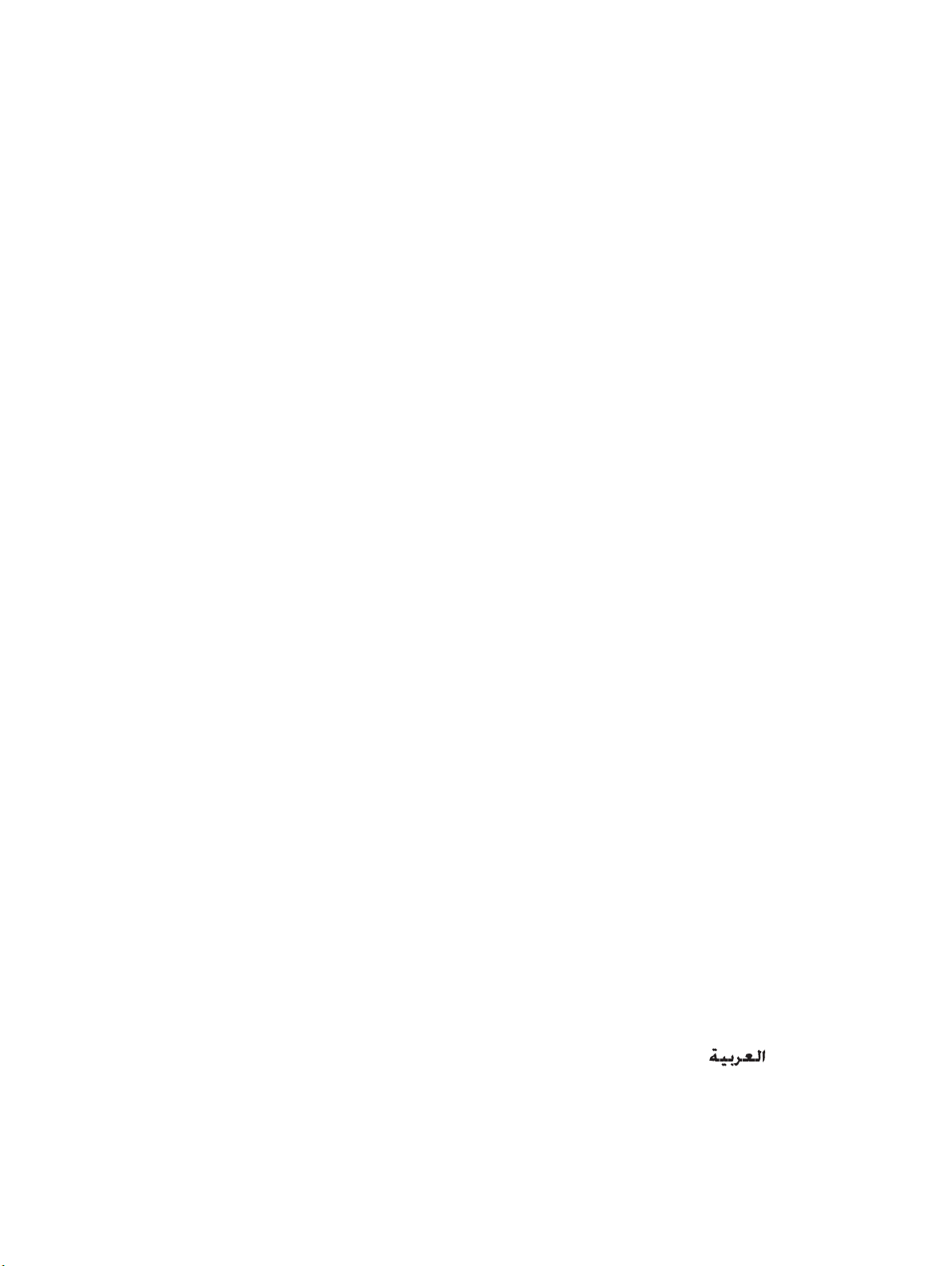
Select your preferred language
English
Dansk – Danish
Deutsch – German
Nederlands – Dutch
Français – French
Italiano – Italian
Español – Spanish
Português – Portuguese
Svenska – Swedish
Suomi – Finnish
Русский – Russian
Eλληνικά – Greek
简体中文 – Simplied Chinese
繁體中文 – Traditional Chinese
日本語 – Japanese
한국어 – Korean
Polski – Polish
Česky – Czech
Magyar – Hungarian
Latviešu – Latvian
Slovensko – Slovenian
Lietuvių k. – Lithuanian
Slovenčina – Slovakian
– Arabic
1009
Page 2
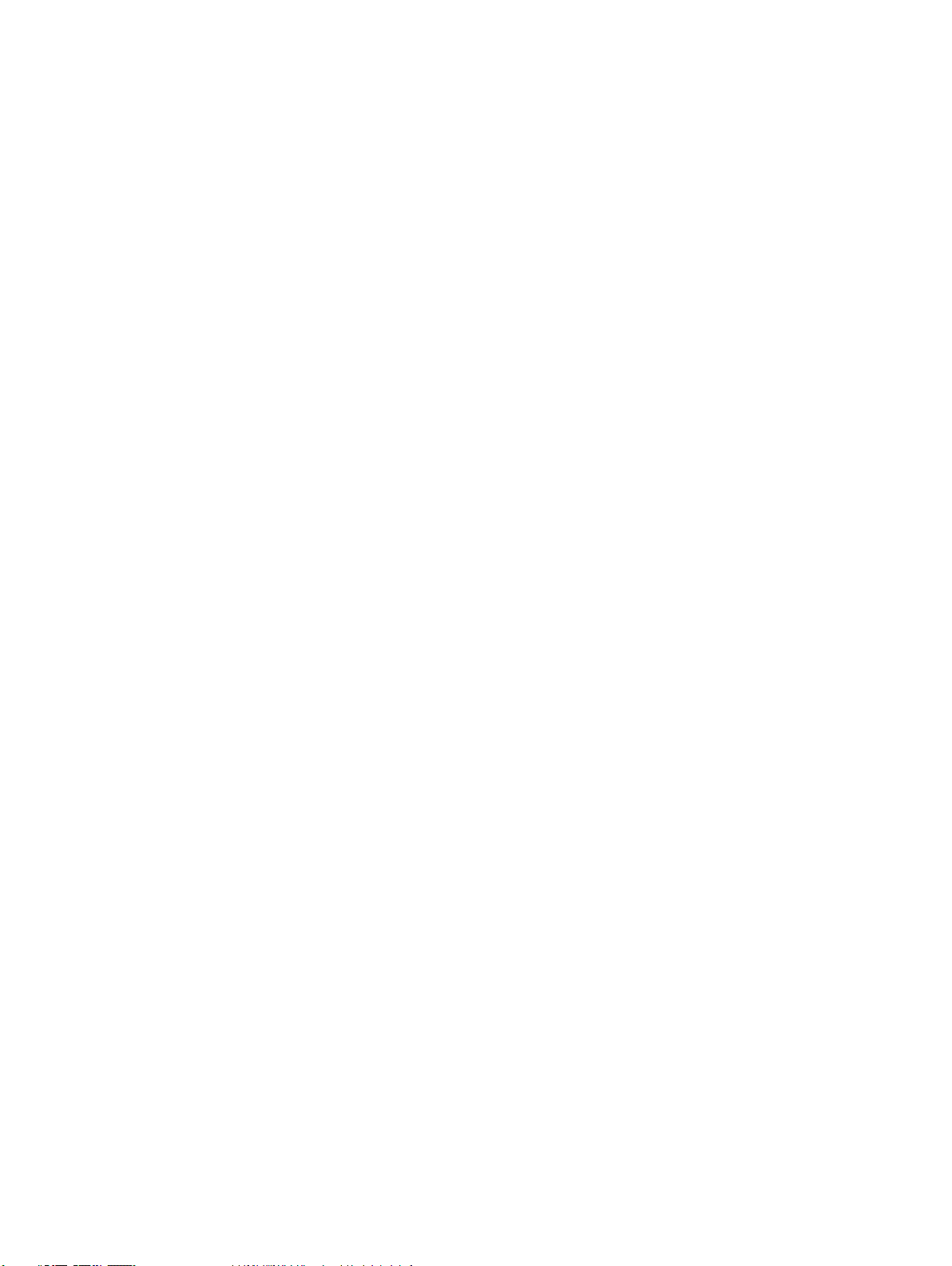
BeoConnect
(For Mac)
English – Content
Introduction,
Daily use,
Connect to products,
Manage products,
Preferences,
About,
10
3
4
7
8
9
Page 3
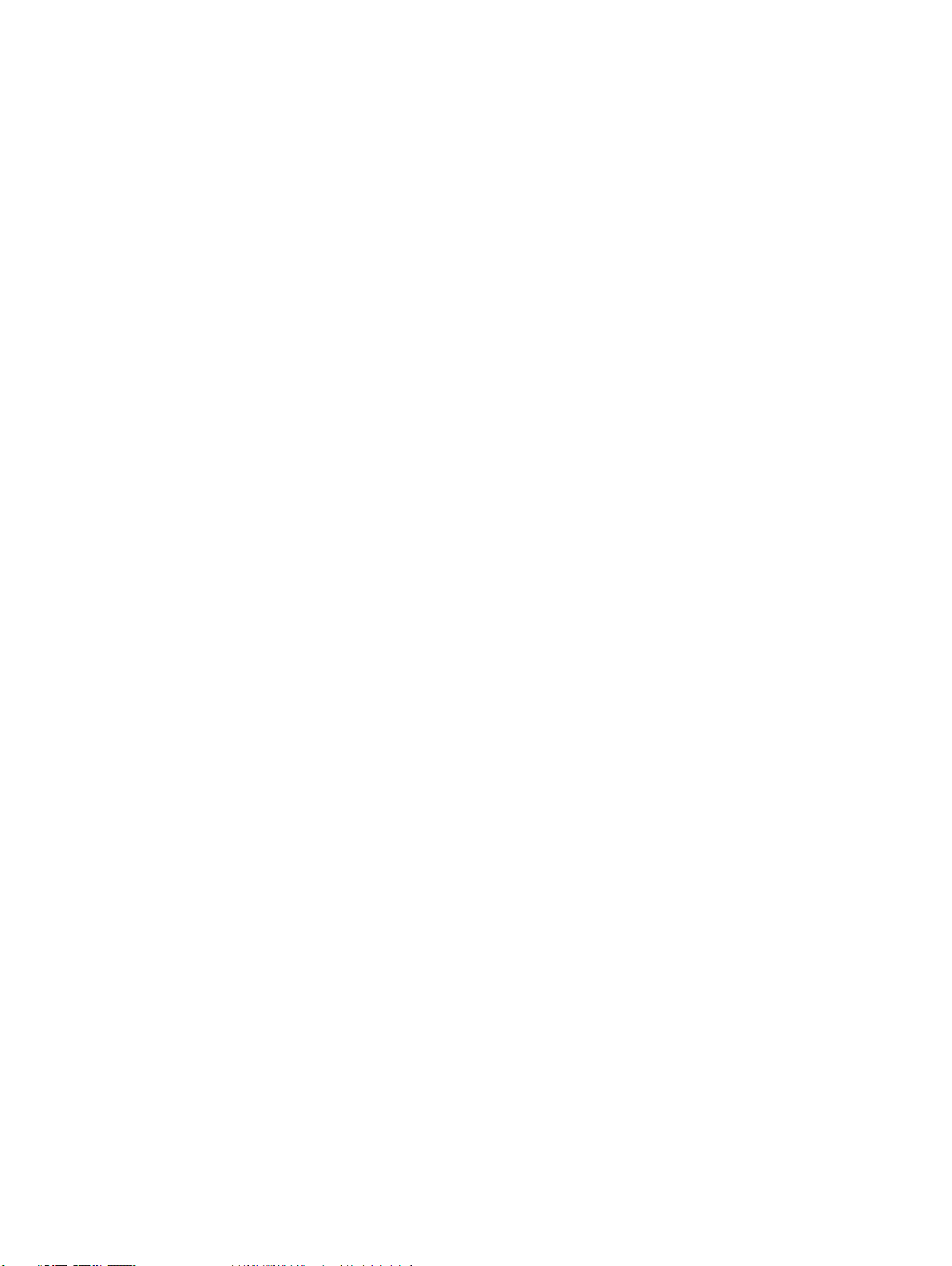
Introduction
BeoConnect enables you to transfer music, photos
and Bookmarks from your Mac to a Bang& Olufsen
product, such as BeoMaster5, and to use features
such as coloured favourite lists. BeoConnect is the
connecting link between Finder, iPhoto, Safari or
iTunes and your Bang& Olufsen product.
BeoConnect is available as a free download from
www.bang-olufsen.com.
Guide to BeoConnect
This Guide gives you information on how to use
BeoConnect.
Page 4
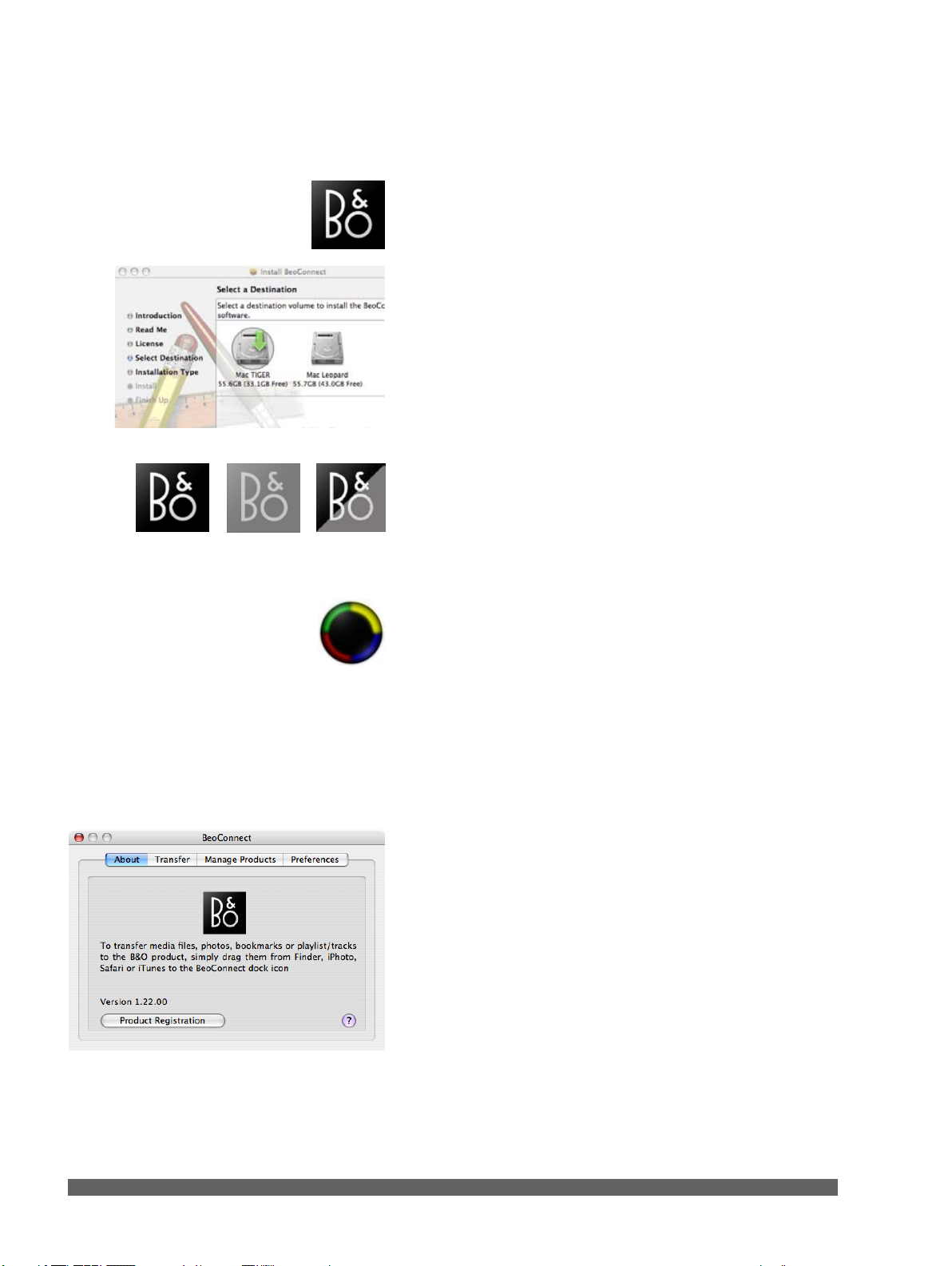
Daily use
After successful installation, BeoConnect will launch automatically
on the dock of your Mac. A BeoConnect window will appear
when you click on the BeoConnect icon on the dock.
When BeoConnect is installed, a registration page opens.
You can register by entering the required details. You can also
register later by clicking the ‘Product registration’ button on
the ‘About’ tab. If you do not register, you can not use
N.RADIO on your Bang& Olufsen product. However, you are
still able to transfer content from the Mac.
When the connection is established, you can see that the
Bang& Olufsen icon at the bottom of the screen is black.
The icon is grey if there is no connection to the Bang& Olufsen
product. And when BeoConnect is not running, the icon is half
grey, half black.
When you transfer content from the Mac, the Bang& Olufsen
icon ickers between black and grey.
Transfer music
To transfer tracks and playlists from iTunes, select the track or
playlist you want to transfer and drag and drop it to the black icon.
A round-shaped gure appears with a colour for each of the
coloured lists. Simply drop your item to one of the coloured
lists or drop it to the black region, which will transfer the
content to BeoMaster5/BeoSound5.
A coloured list on BeoMaster5/BeoSound5 consists of either
albums or a playlist. This means that if you drag a cover from
iTunes to a coloured list which consists of a playlist, the playlist
is replaced by the album. If you drag a playlist into a coloured
list consisting of an album, the album is replaced by the playlist.
– A coloured list based on cover-transfers is limited to nine
items
– A coloured list based on a playlist-transfer is limited to 99
single tracks
Remember that ‘rst-in-rst-out’ applies, when you add items or
tracks, regardless if the limit of the list is nine items or 99 tracks.
4
Page 5
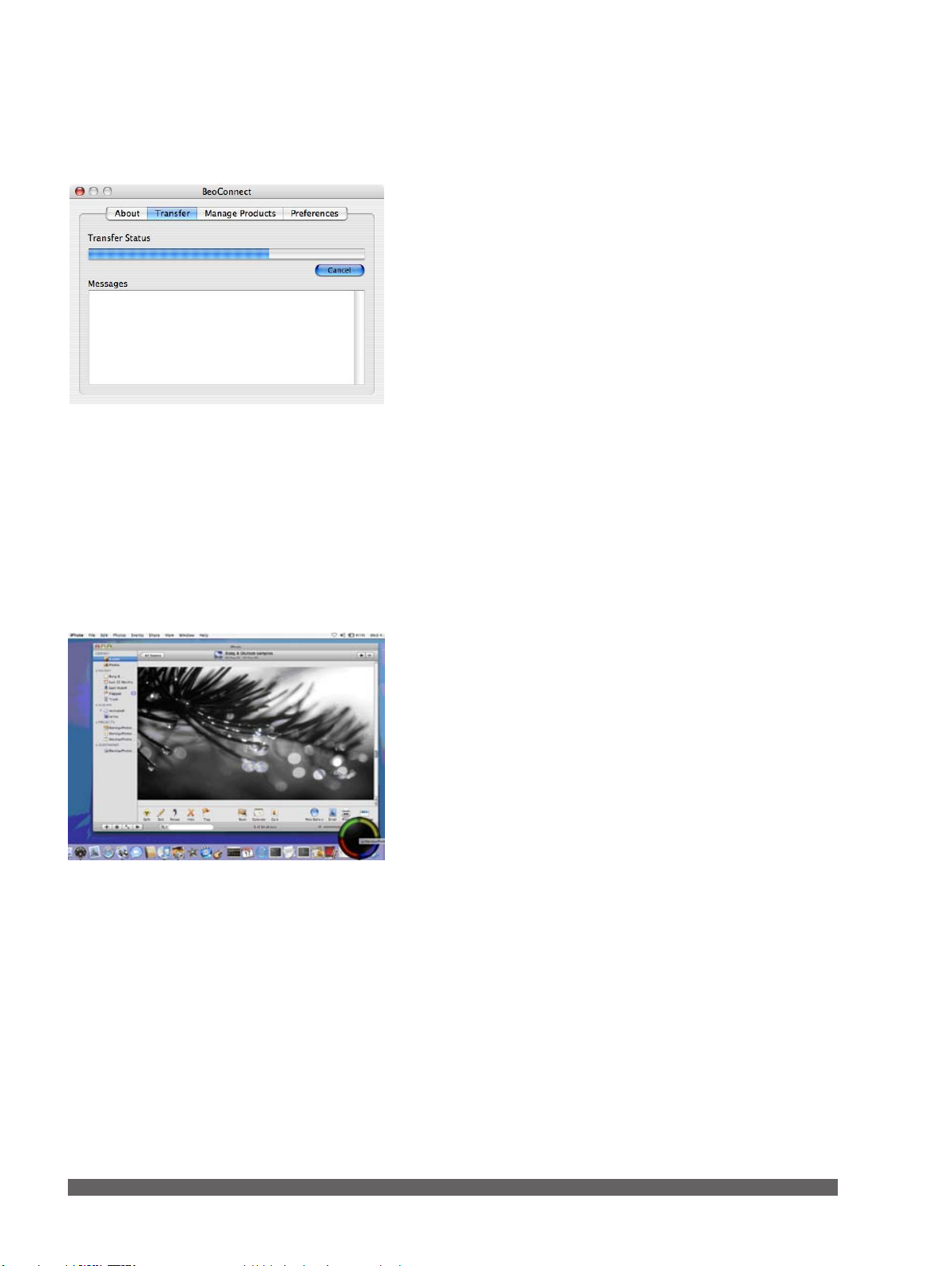
The following les can be transferred to BeoMaster5:
Audio files: MP3, AAC, WMA, WAV, above 5 MB, and M4A
(if not Applelossless)
Photo files: JPG, JPEG, BMP, PNG, TIFF, GIF and TIF.
Video: AVI, MPEG, MPG, M1V, MPE, ASF and WMV.
No coloured lists in BeoMedia1
If you own a BeoMedia1, note that it holds no coloured lists.
When you drag a playlist onto a coloured region in the dock
icon, the drag-and-drop behaves as if you drag it to the black
region. There are no limits for the number of entries in playlists
on the BeoMedia1.
The transfer tab
To see transfer progress look under the transfer tab.
From iTunes to a coloured list…
– When you drag a cover from iTunes to a coloured list, you
create an album on that list with all the tracks from the cover
– If you want a coloured list with several albums, drag covers
to a playlist in iTunes and drag the playlist to one of the
coloured lists
From iTunes to the black region…
– When you drag a cover to the black region, you can view
the content in the different views on BeoMaster5 and
BeoSound5, but the cover does not show in any coloured list
– Playlists with identical names do not overwrite each other
For all transfers, the transferred content immediately shows on
your television or on BeoSound5.
If some of the content does not transfer, for example, DRM
protected music les, you will be notied in the ‘Messages’
box on the Mac.
Note that named playlists are not available on BeoSound5.
Transfer photos and web bookmarks
You can transfer content from `Finder’ and `iPhoto’, and you
can transfer bookmarks with `Bookmark Manager’ in the
browser `Safari’.
Transfer from iPhoto…
When you drag photos from iPhoto, you can add the photos to
a coloured list on the round icon, and you can view the photos
on the television.
5
Page 6
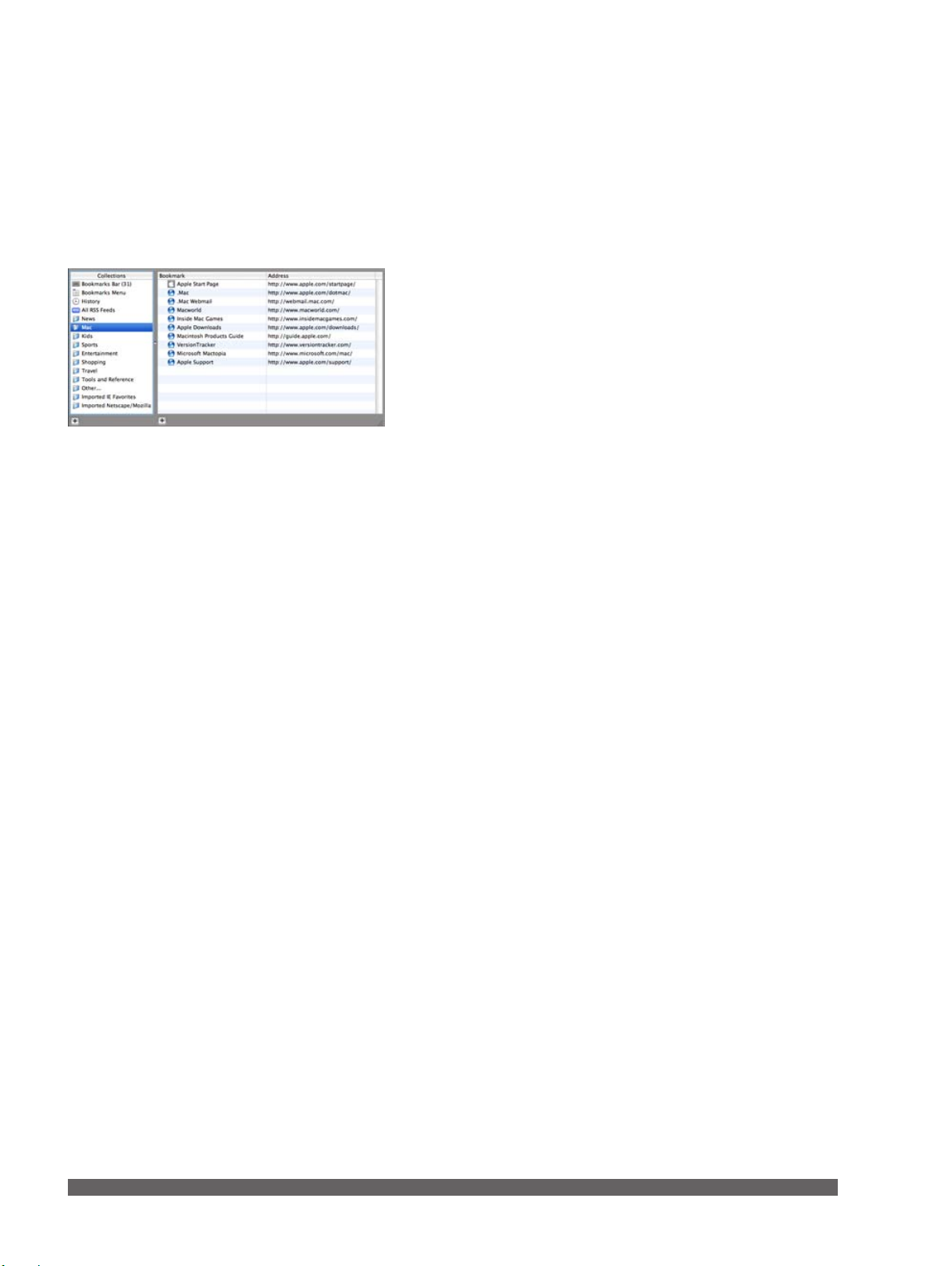
If you drop a photo to the black region of the round icon, the
photo will be available on BeoMaster5. You can add it to a
coloured list afterwards, if you want.
Note that named playlists are not available on BeoSound5.
We recommend that you always keep a copy of your music
les and photos either on the Mac or on a storage media.
Transfer bookmarks from ‘Bookmark Manager’ in Safari…
Open your bookmarks. Simply drag and drop the bookmarks
to the black region. On the television screen, activate WEB and
click GO on the bookmark to view it.
Note that the coloured lists do not support bookmarks.
6
Page 7
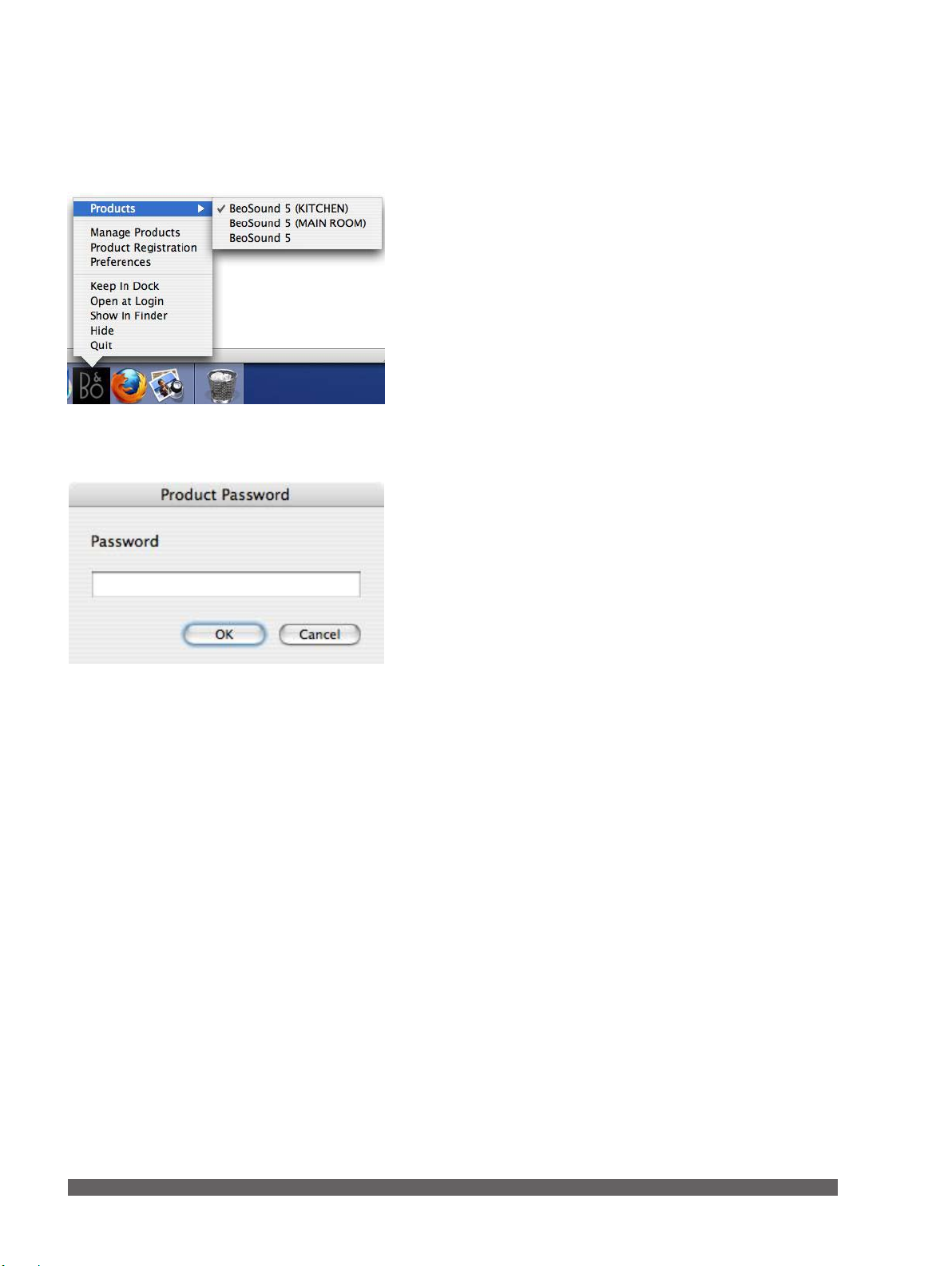
Connect to products
Connection to a product on the network, such as BeoSound5,
can take place when the product is added to the ‘Product List’.
You can select any one of the products in the list for connection.
When connecting to the product for the rst time, you must
enter the product password. If you change the product
password at a later date, you will be asked to enter the new
password, when connecting to the product.
The currently connected product is shown in the list with a
check mark in front of the product.
If a product is already connected, and you select it again, it is
disconnected.
The check mark is not displayed while connection is in progress
or if the connection fails.
7
Page 8
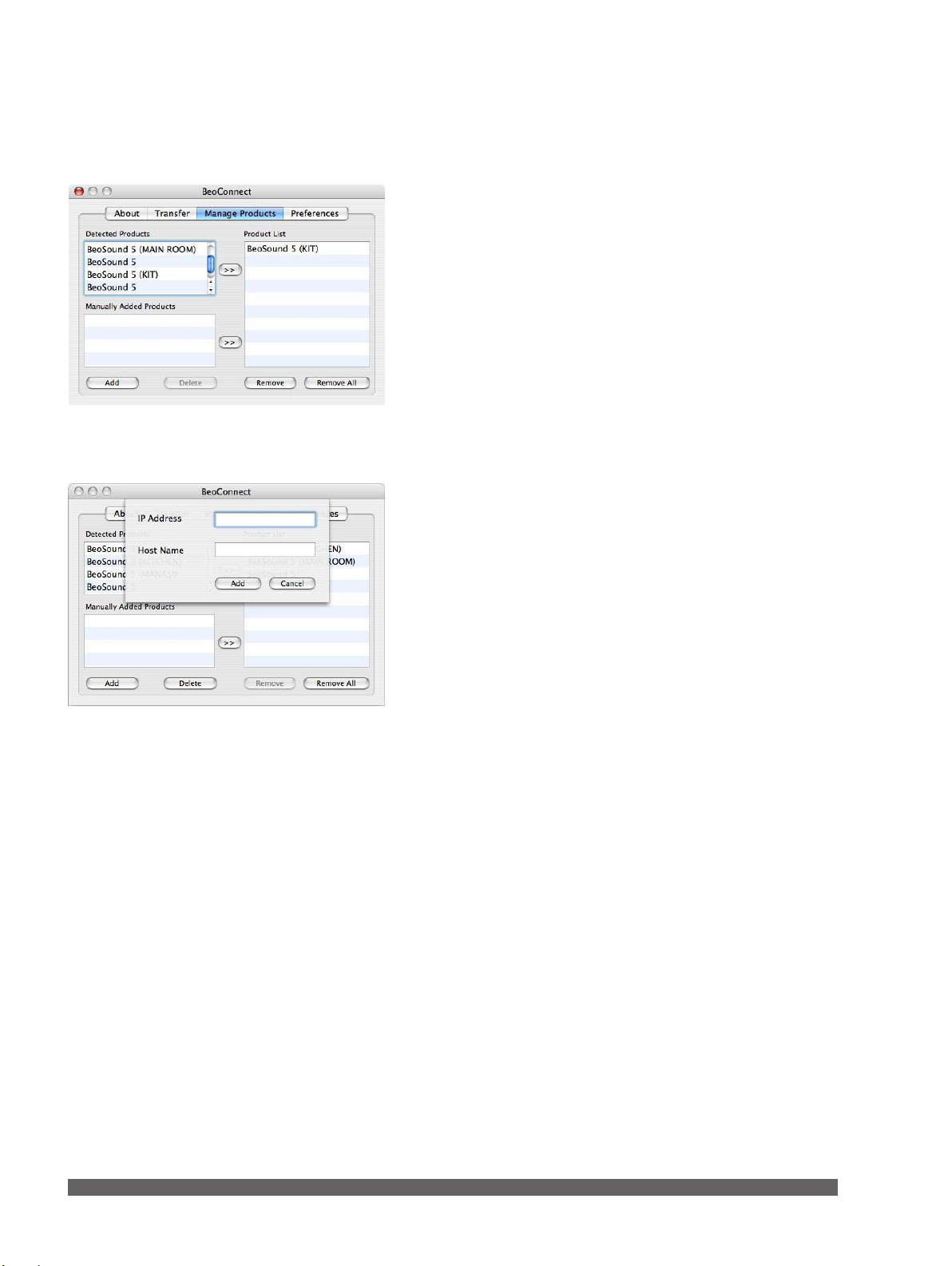
Manage products
Products in the network are detected automatically, but you
can also add or delete products manually and enter product
details, such as IP Address and Host Name.
You cannot add a product to the list if the product is already
present.
You can also remove products from the list, however, the product
must be disconnected from BeoConnect before it can be removed.
8
Page 9
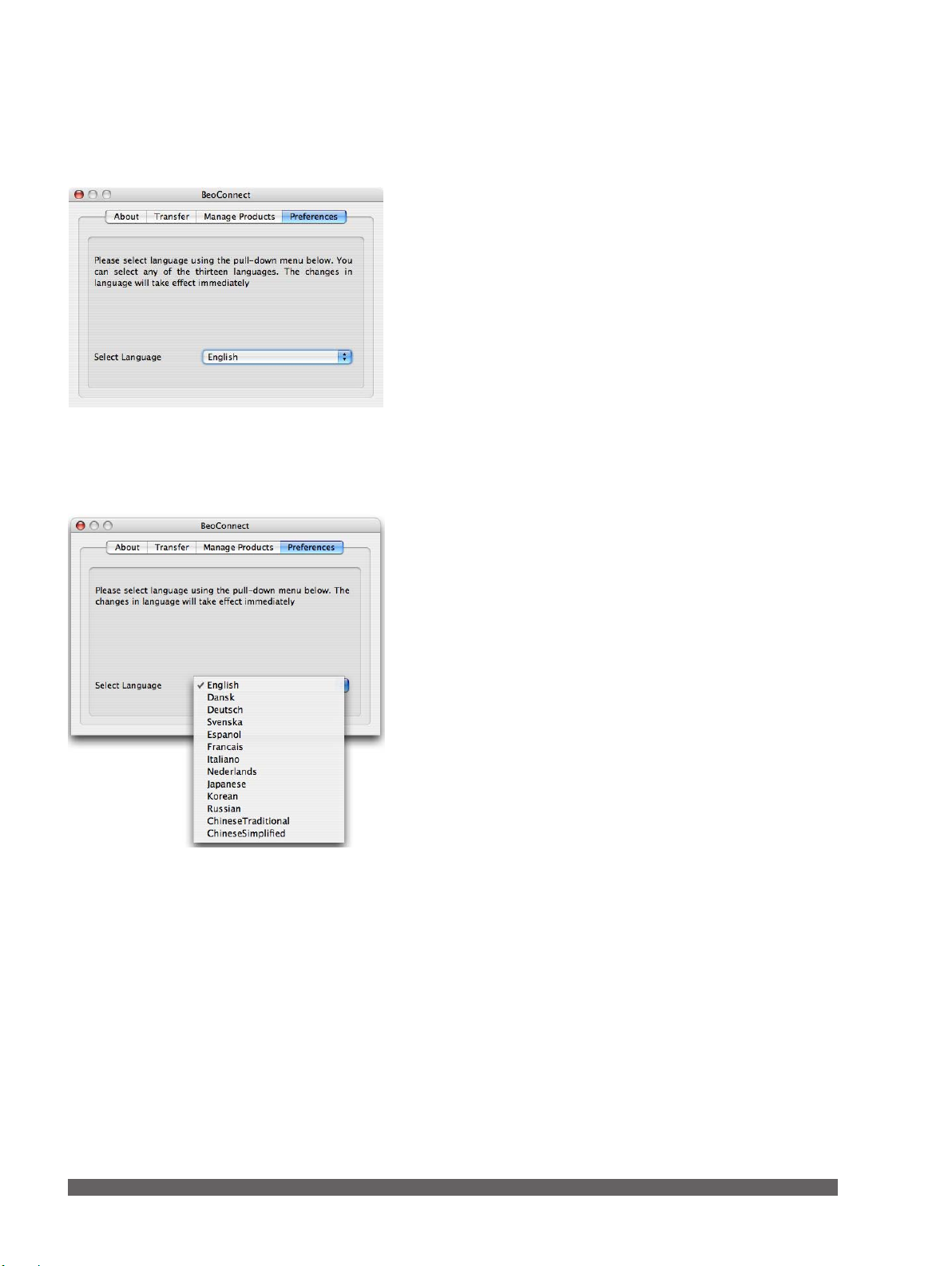
Preferences
You can change the BeoConnect language under the
‘Preferences’ tab.
Menu language
Select your preferred menu language.
9
Page 10
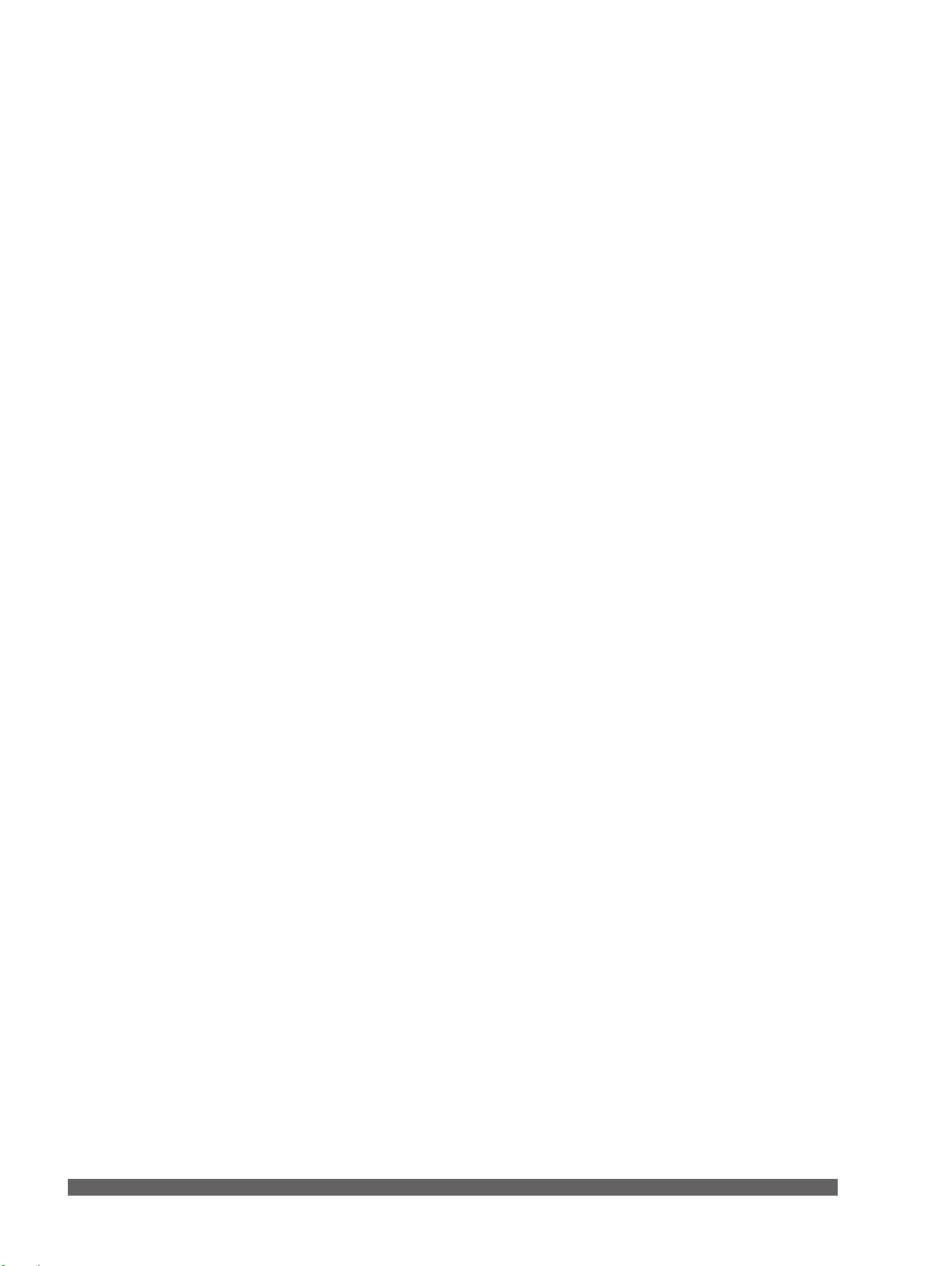
About
BeoConnect software
Terms of Use of Bang & Olufsen BeoConnect software requires
the accept of this End User License Agreement, which terms you
are considered to accept if you use the software.
Bang & Olufsen
The BeoConnect software and this Agreement does not in any
way provide you with any license or permission to use the Name,
Logo or any Trademark used or registered by Bang & Olufsen.
Reverse engineering, decompilation, disassembling of the Freeware
or any of its content is prohibited. Renting, lending, networking,
reselling, or redistribution of the software is also prohibited.
Bang & Olufsen will not be liable for any loss, including but not
limited to, direct damage and/or loss, loss of profits, consequential
loss, personal injury and /or injury to your personal property, due
to download, use, inability to use and/or defect in the software.
Bang & Olufsen will under no circumstances be liable for the
content that may be stored using the software. Bang & Olufsen
strongly advise you not to download illegal music.
Bang & Olufsen is very concerned about your privacy and will
protect the privacy of information you provide with the end user
registration.
10
Page 11
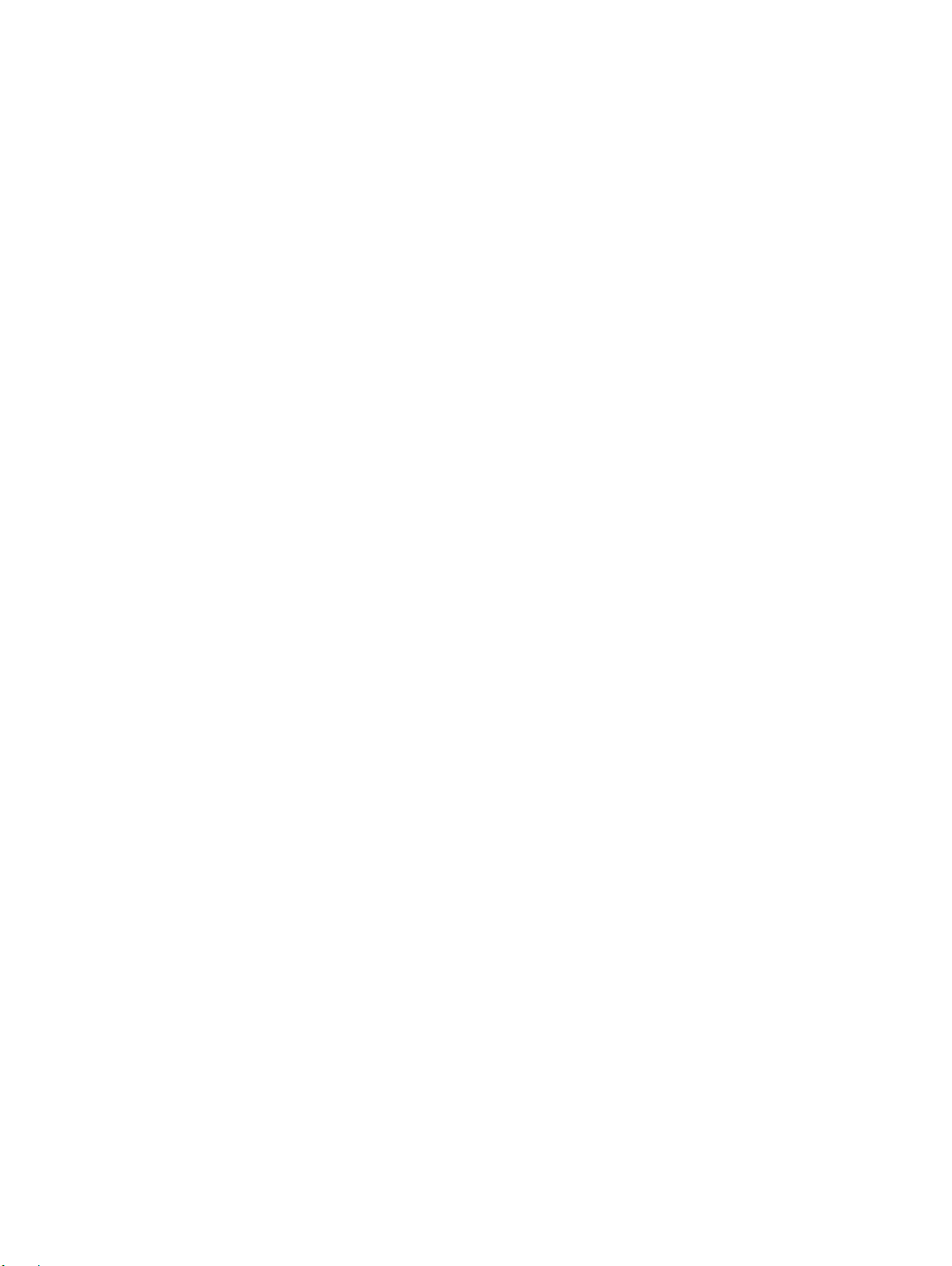
BeoConnect
(til Mac)
Indhold
Indledning,
Daglig brug,
Opret forbindelse til produkter,
Produkthåndtering,
Indstillinger,
Om,
12
13
16
17
18
19
Page 12
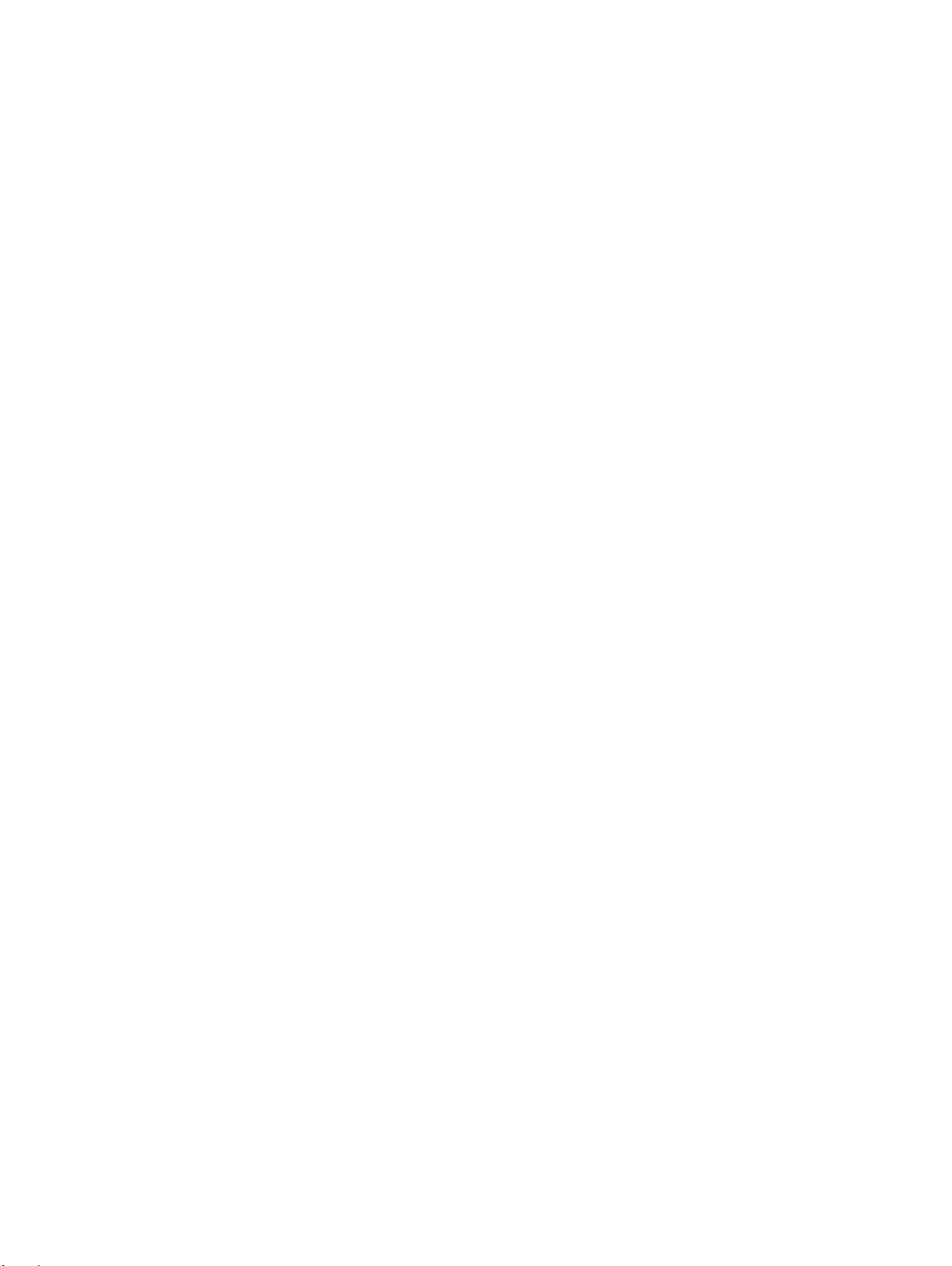
Indledning
Med BeoConnect kan du overføre musik, billeder og
foretrukne websites fra din Mac til et Bang& Olufsen
produkt, f.eks. BeoMaster5, og bruge funktioner
såsom farvede lister over foretrukne. BeoConnect er
forbindelsesleddet mellem Finder, iPhoto, Safari eller
iTunes og dit Bang& Olufsen produkt.
BeoConnect kan downloades gratis fra
www.bang-olufsen.com.
Vejledning til BeoConnect
Denne vejledning beskriver, hvordan du bruger
BeoConnect.
Page 13
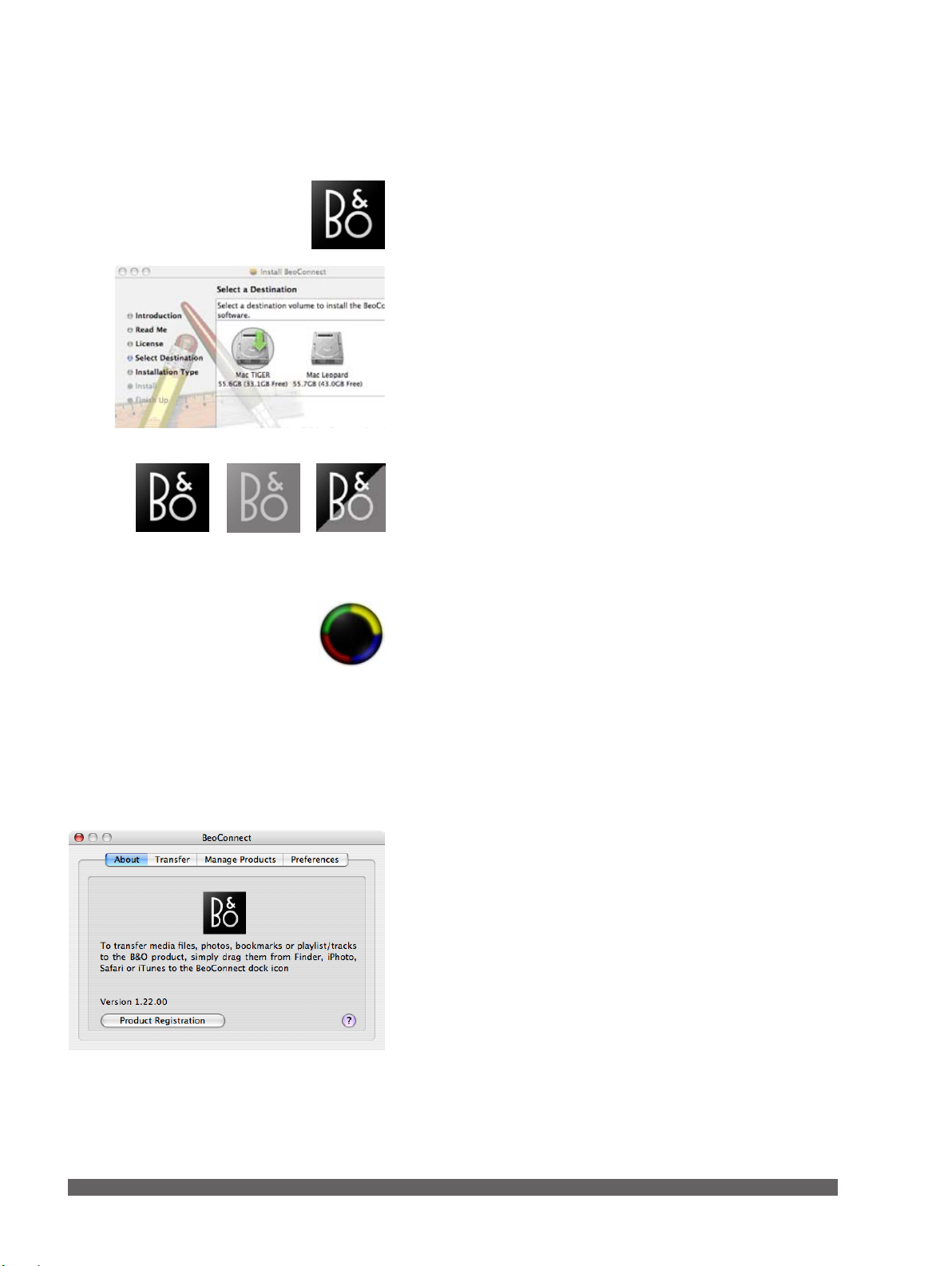
Daglig brug
Efter en vellykket installation vil BeoConnect automatisk blive
føjet til docken på din Mac. Når du klikker på BeoConnect
ikonet i docken, vises et BeoConnect vindue.
Når BeoConnect er installeret, åbnes en registreringsside.
Registrer dit produkt ved at indtaste de oplysninger, der bedes
om på siden. Du kan også registrere produktet på et senere
tidspunkt ved at klikke på knappen Produktregistrering under
fanen Om. Hvis du ikke registrerer din BeoConnect installation,
kan du ikke bruge N.Radio på Bang& Olufsen produktet.
Du kan dog stadig overføre medieindhold fra Mac'en.
Når forbindelsen er etableret, bliver Bang& Olufsen ikonet i
bunden af skærmen sort. Hvis der ikke er forbindelse til Bang&
Olufsen produktet, er ikonet gråt. Når BeoConnect ikke kører,
er ikonet halvt gråt og halvt sort.
Når du overfører indhold fra Mac'en, skifter Bang& Olufsen
ikonet mellem farverne sort og grå.
Overfør musik
For at overføre musiknumre og afspilningslister fra iTunes skal
du trække det musiknummer eller den afspilningsliste, du ønsker
at overføre, til det sorte ikon.
Der vises en rund gur med en farve for hver af de farvede lister.
Slip emnet i en af de farvede lister, eller slip det i det sorte
område. Herefter overføres det til BeoMaster5/BeoSound5.
En farvet liste på BeoMaster5/BeoSound5 består enten af album
eller en afspilningsliste. Det vil sige, at hvis du trækker et cover
fra iTunes til en farvet liste, som består af en afspilningsliste,
erstattes denne afspilningsliste af albummet, som hører til
coveret. Dette gælder også omvendt: Hvis du trækker en
afspilningsliste til en farvet liste, som består af et album,
erstattes dette album af afspilningslisten.
– En farvet liste, som er oprettet ud fra overførte covere,
må maks. indeholde 9emner.
– En farvet liste med overførte afspilningslister må maks.
indeholde 99musiknumre.
Husk, at princippet om ”først ind, først ud” gælder, når du
tilføjer emner eller musiknumre, uanset om begrænsningen er
ni emner eller 99musiknumre.
13
Page 14
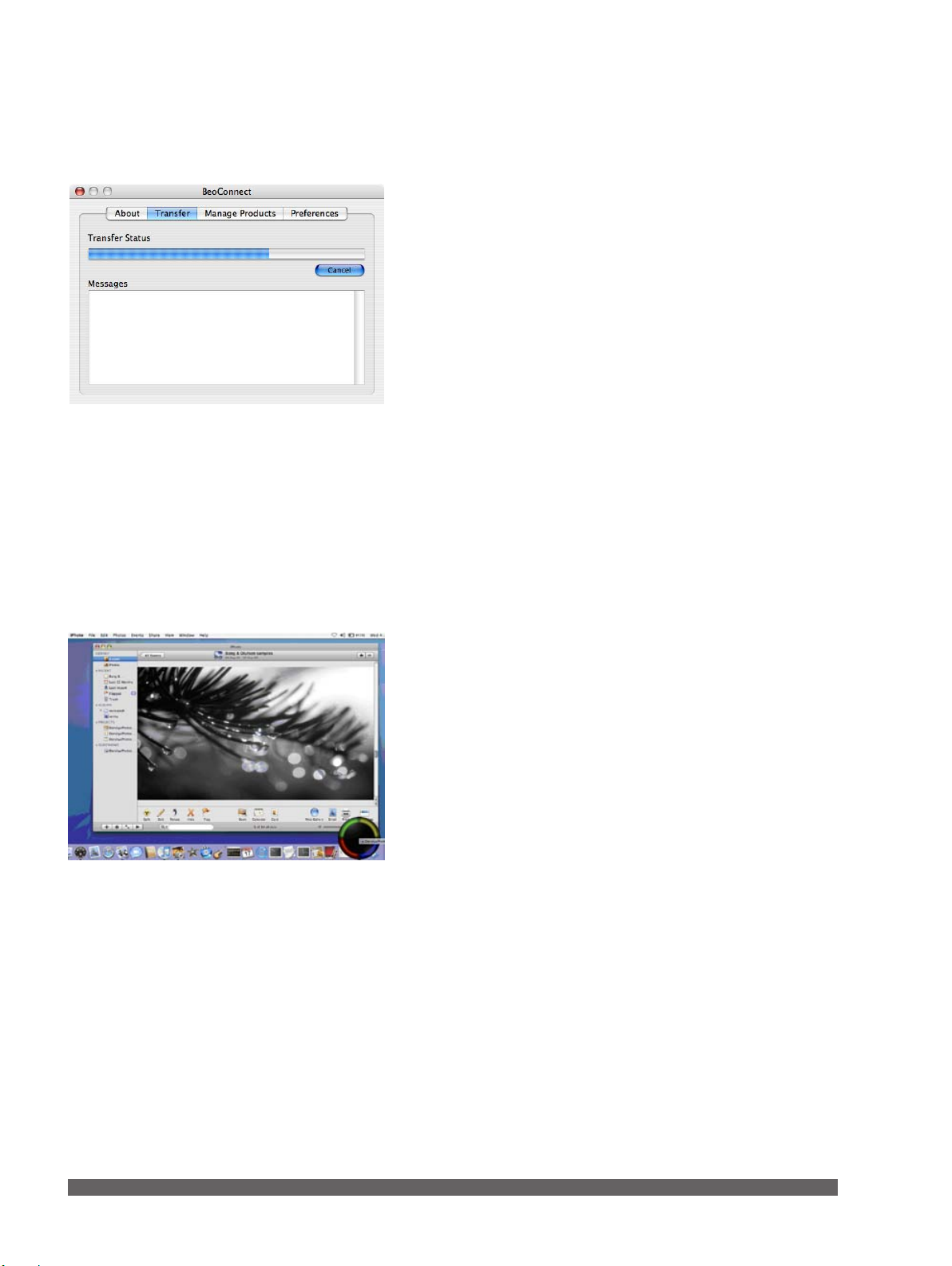
Følgende lformater kan overføres til BeoMaster5:
Lydfiler: mp3, aac, wma og wav over 5MB samt m4a
(hvis ikke Apple Lossless).
Billedfiler: jpg, jpeg, bmp, png, tiff, gif og tif.
Videoler: avi, mpeg, mpg, m1v, mpe, asf og wmv.
Ingen farvede lister i BeoMedia1
Hvis du har en BeoMedia1, skal du være opmærksom på,
at denne ikke har nogen farvede lister. Når du trækker en
afspilningsliste ind i et farvet område på dock-ikonet, opfører
træk og slip-funktionen sig som om, du trækker den ind i det
sorte område. Der er ingen begrænsninger for, hvor mange
emner en afspilningsliste på BeoMedia1 kan indeholde.
Fanen Overfør
Du kan følge overførslen af medieler under fanen Overfør.
Overfør fra iTunes til en farvet liste…
– Når du trækker et cover fra iTunes til en farvet liste, opretter
du et album på listen med alle musiknumrene fra coveret.
– Hvis du vil overføre ere album til en farvet liste, skal du
trække covere til en afspilningsliste i iTunes og derefter
trække afspilningslisten til en af de farvede lister.
Overfør fra iTunes til det sorte område…
– Når du trækker et cover til det sorte område, kan du få
indholdet vist på forskellige måder på BeoMaster5 og
BeoSound5, men coveret bliver ikke vist i nogen af de
farvede lister.
– Afspilningslister med identiske navne overskriver ikke
hinanden.
For alle overførsler gælder det, at det overførte indhold med
det samme vises på dit fjernsyn eller på BeoSound5.
Hvis noget af indholdet ikke bliver overført, f.eks. nogle
DRM-beskyttede musikler, får du besked i feltet Beskeder
iBeoConnect.
Bemærk, at det ikke er muligt at oprette navngivne
afspilningslister på BeoSound5.
Overfør billeder og foretrukne websites
Du kan overføre indhold fra Finder og iPhoto, og du kan overføre
bogmærker med Bookmark Manager i Safari.
Overfør fra iPhoto…
Når du trækker billeder fra iPhoto, kan du tilføje dem til en
farvet liste på det runde ikon og se dem på fjernsynet.
14
Page 15
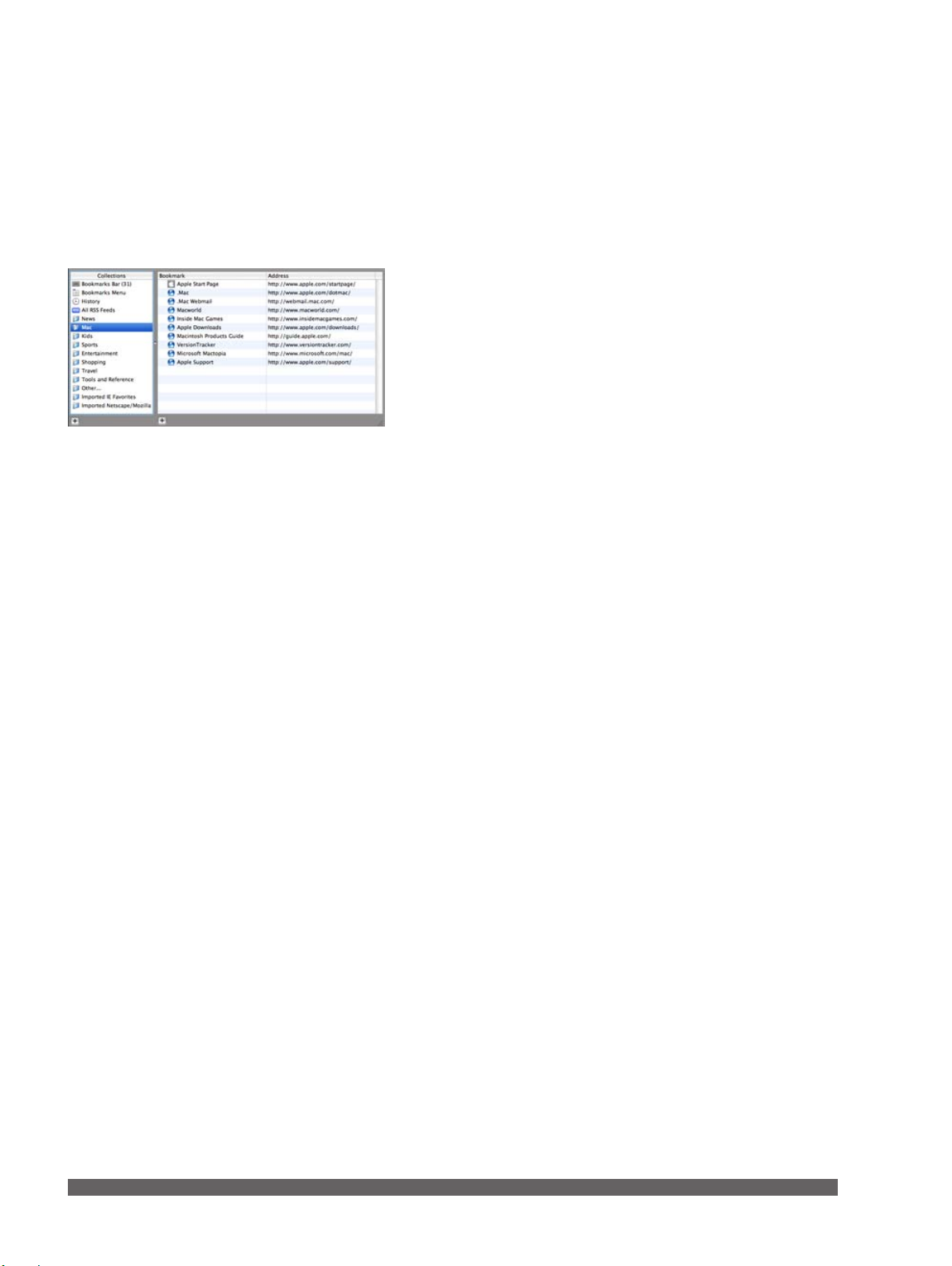
Hvis du trækker et billede til det sorte område i det runde ikon,
bliver det tilgængeligt på BeoMaster5. Derefter kan du føje
det til en farvet liste.
Bemærk, at det ikke er muligt at oprette navngivne
afspilningslister på BeoSound5.
Vi anbefaler, at du altid opbevarer en kopi af dine musikler og
billeder enten på Mac'en eller på et lagringsmedie.
Overfør foretrukne websites fra Bookmark Manager
iSafari…
Åbn listen over dine foretrukne websites. Træk dine foretrukne
websites til det sorte område. Aktiver WEB på fjernsynsskærmen,
vælg det foretrukne website, og klik på GO for at få det vist.
Bemærk, at de farvede lister ikke understøtter bogmærker.
15
Page 16
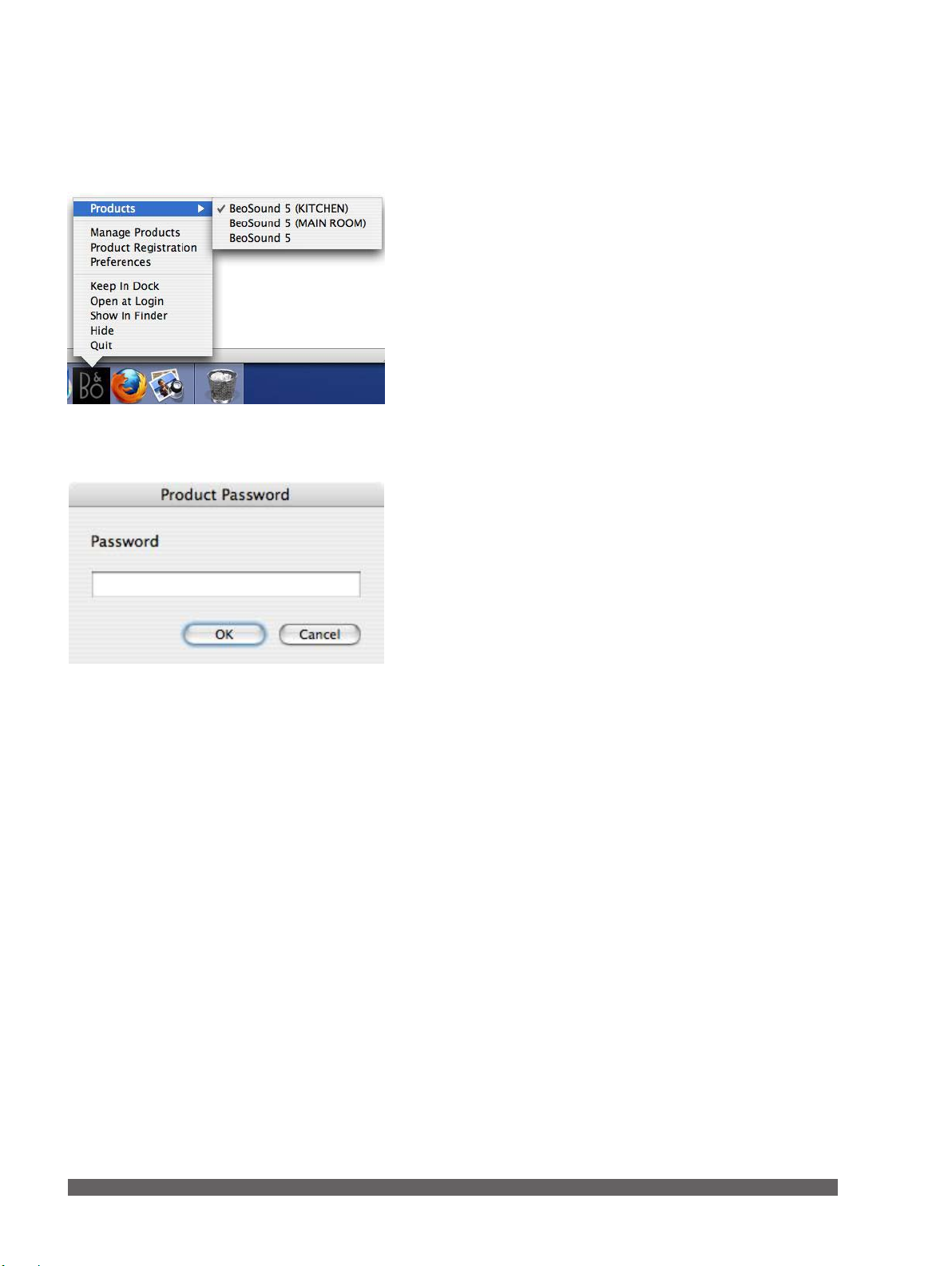
Opret forbindelse til produkter
Når et produkt som f.eks. BeoSound5 føjes til Produktliste,
kan der oprettes forbindelse til det via netværket.
Vælg det produkt, der skal oprettes forbindelse til, i listen.
Første gang, du opretter forbindelse til produktet, skal du
indtaste produktets adgangskode. Hvis du på et senere
tidspunkt ændrer den, vil du blive bedt om at indtaste den
nye adgangskode, næste gang du opretter forbindelse til
produktet.
Det produkt, der er oprettet forbindelse til, vises i listen med et
ueben foran.
Hvis du vælger et produkt, der allerede er oprettet forbindelse
til, afbrydes forbindelsen til det produkt.
Fluebenet vises ikke, mens forbindelsen oprettes, eller hvis
forbindelsen bliver afbrudt.
16
Page 17
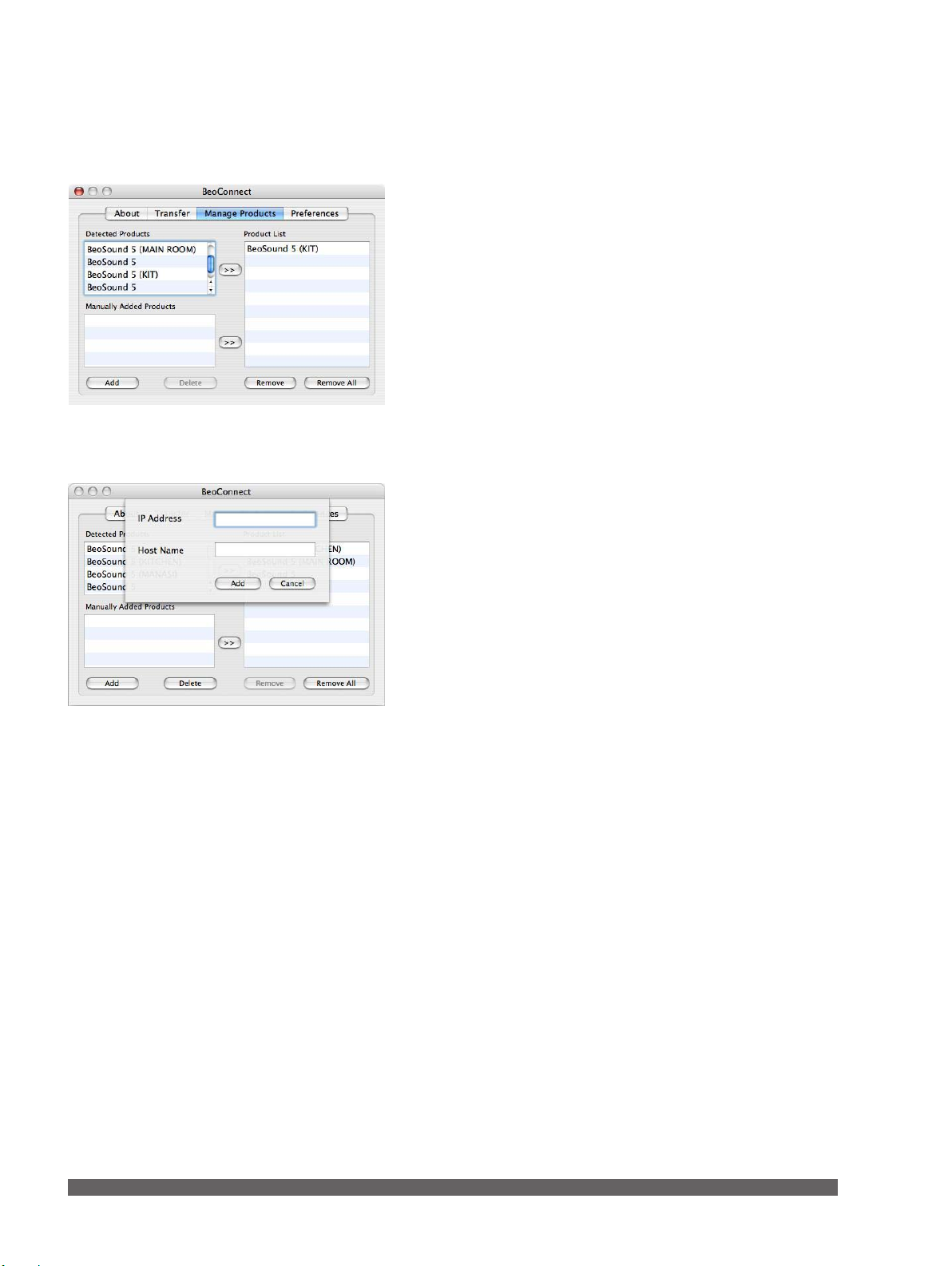
Produkthåndtering
Produkterne i netværket registreres automatisk, men du kan
også tilføje eller slette produkter manuelt og indtaste diverse
oplysninger, såsom IP-adresse og værtsnavn.
Det er ikke muligt at føje et allerede tilføjet produkt til listen.
Produkter kan også fjernes fra listen, men det kræver, at du
først afbryder forbindelsen til BeoConnect.
17
Page 18
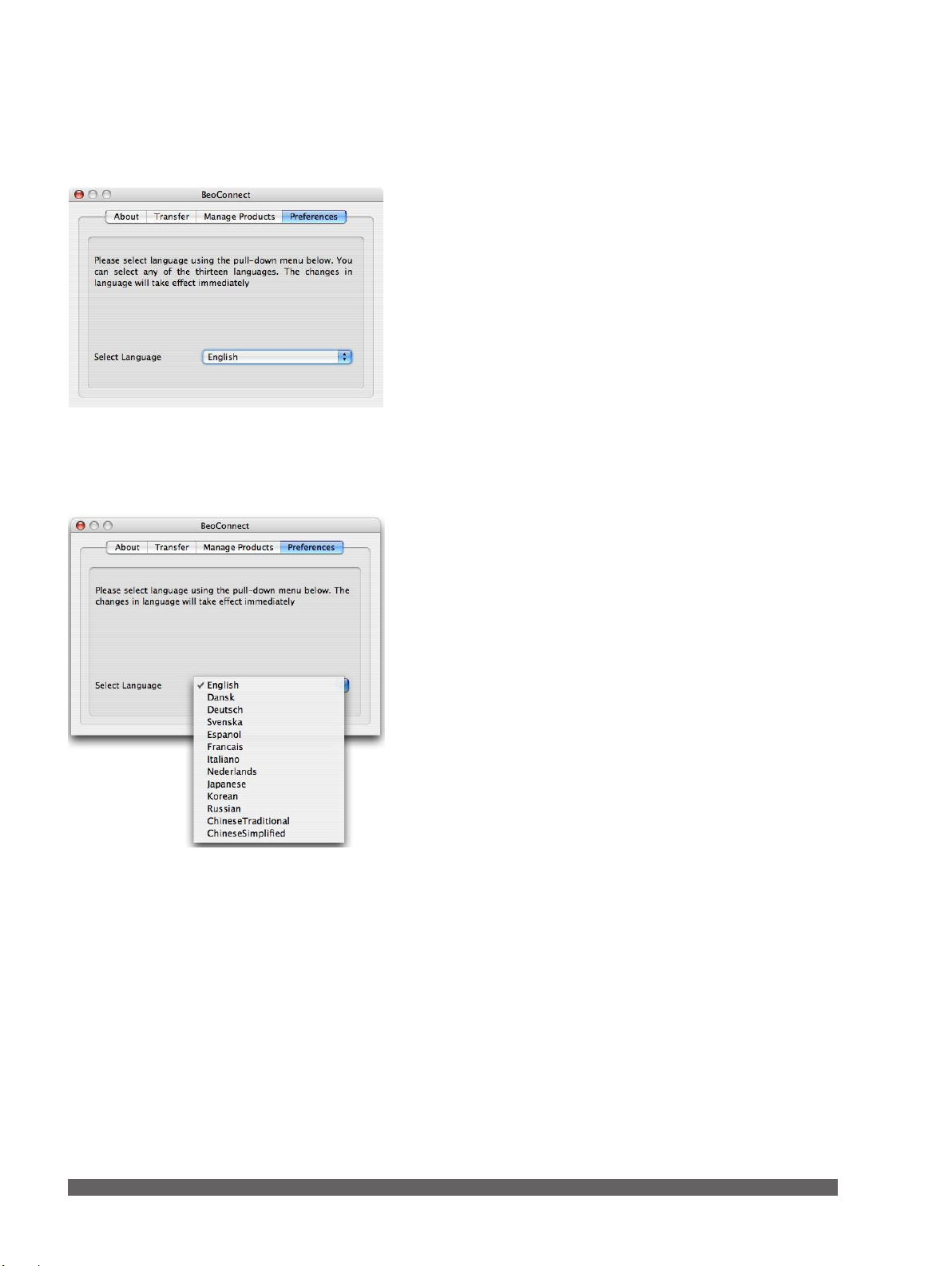
Indstillinger
Du kan ændre sproget i BeoConnect under fanen Indstillinger.
Menusprog
Her kan du vælge dit foretrukne menusprog.
18
Page 19
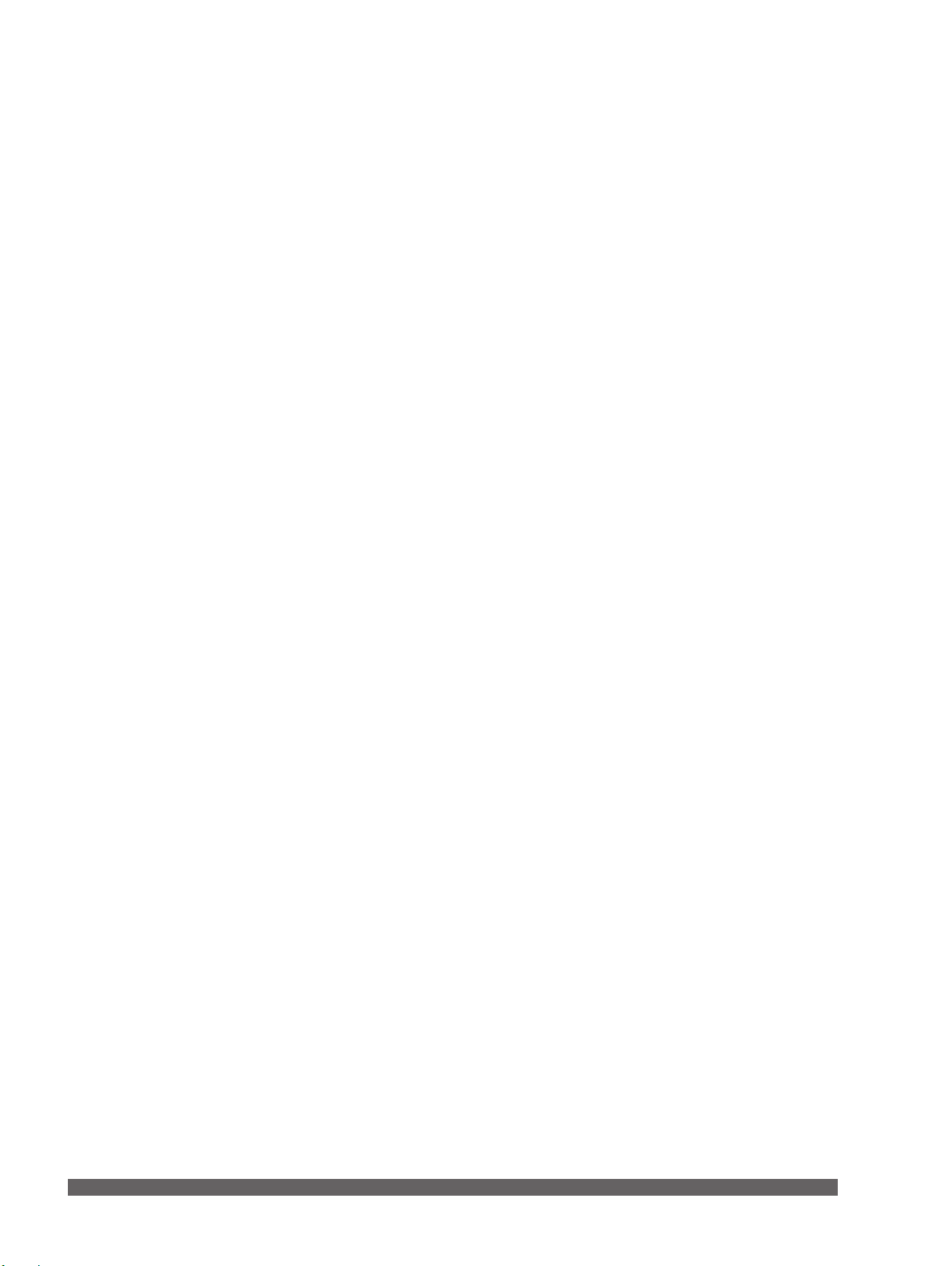
Om
BeoConnect software
Anvendelsesvilkårene for Bang & Olufsens BeoConnect software
kræver accept af nærværende slutbrugerlicensaftale. Vilkårene i
denne anses for accepteret, hvis softwaren tages i brug.
Bang& Olufsen
BeoConnect softwaren og denne aftale giver under ingen
omstændigheder tilladelse til at bruge navn, logo eller nogen form
varemærke, som anvendes eller er registreret af Bang & Olufsen.
Det er ikke tilladt at foretage reverse engineering, dekompilering
og disassemblering af denne gratis software eller dele af dens
indhold. Det er heller ikke tilladt at udlåne, udleje, dele, sælge eller
videredistribuere denne software.
Bang & Olufsen kan ikke holdes ansvarlig for nogen form for tab,
herunder, men ikke begrænset til, direkte og/eller indirekte tab,
tabt arbejdsfortjeneste, driftstab og person- og/eller materielskade
som følge af download, brug, fejlagtig brug og/eller fejl i softwaren.
Bang & Olufsen er under ingen omstændigheder ansvarlig for
indhold lagret ved hjælp af softwaren. Bang & Olufsen anbefaler
ikke at downloade musik på ulovlig vis.
Den fortrolige information, du oplyste ved registrering af produktet,
behandles af Bang & Olufsen med største fortrolighed.
19
Page 20
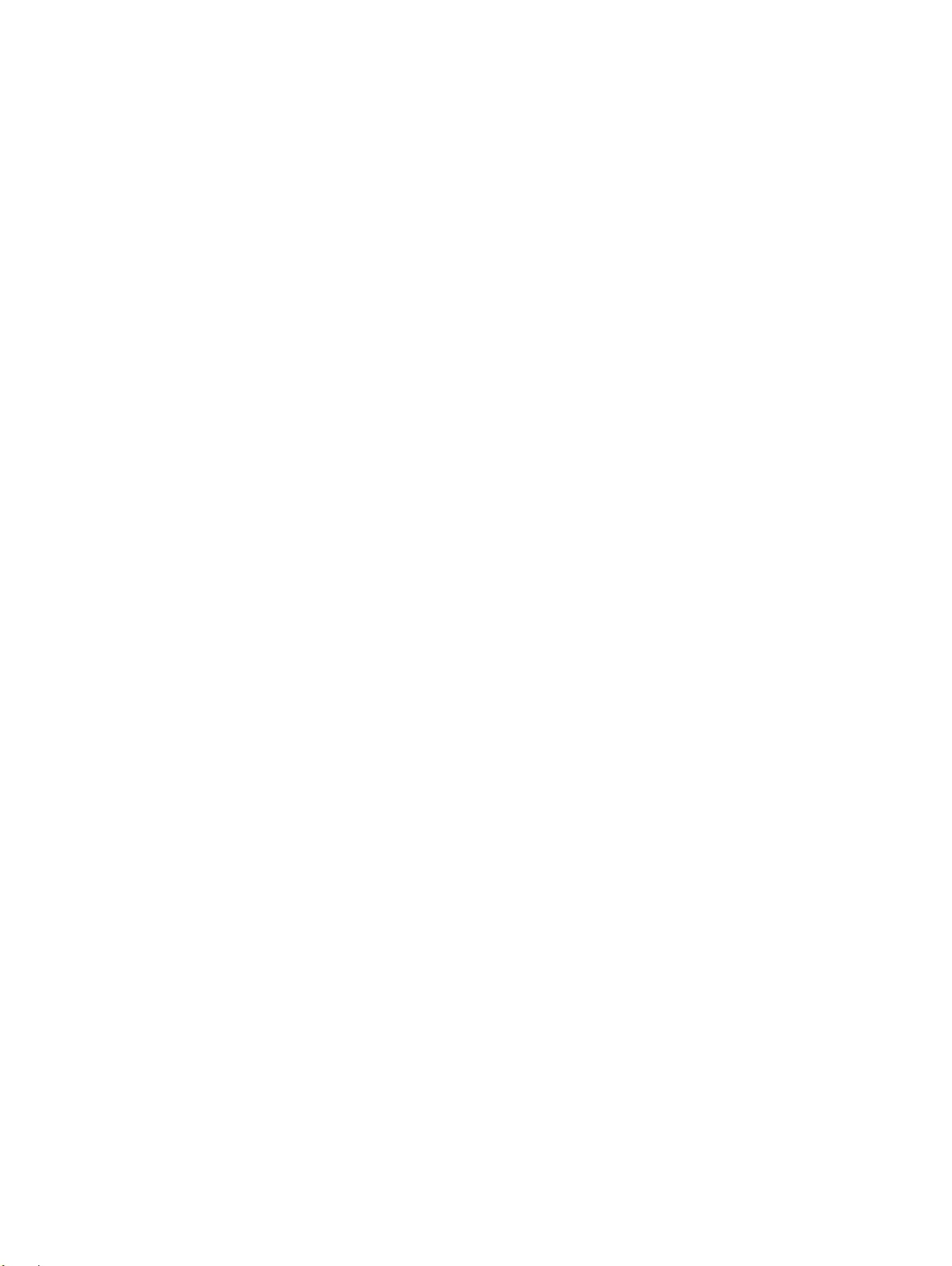
BeoConnect
(für Mac)
Deutsch – Inhalt
Einleitung,
Täglicher Gebrauch,
Verbindung zu Geräten herstellen,
Geräte verwalten,
Präferenzen,
Info,
21
22
25
26
27
28
Page 21
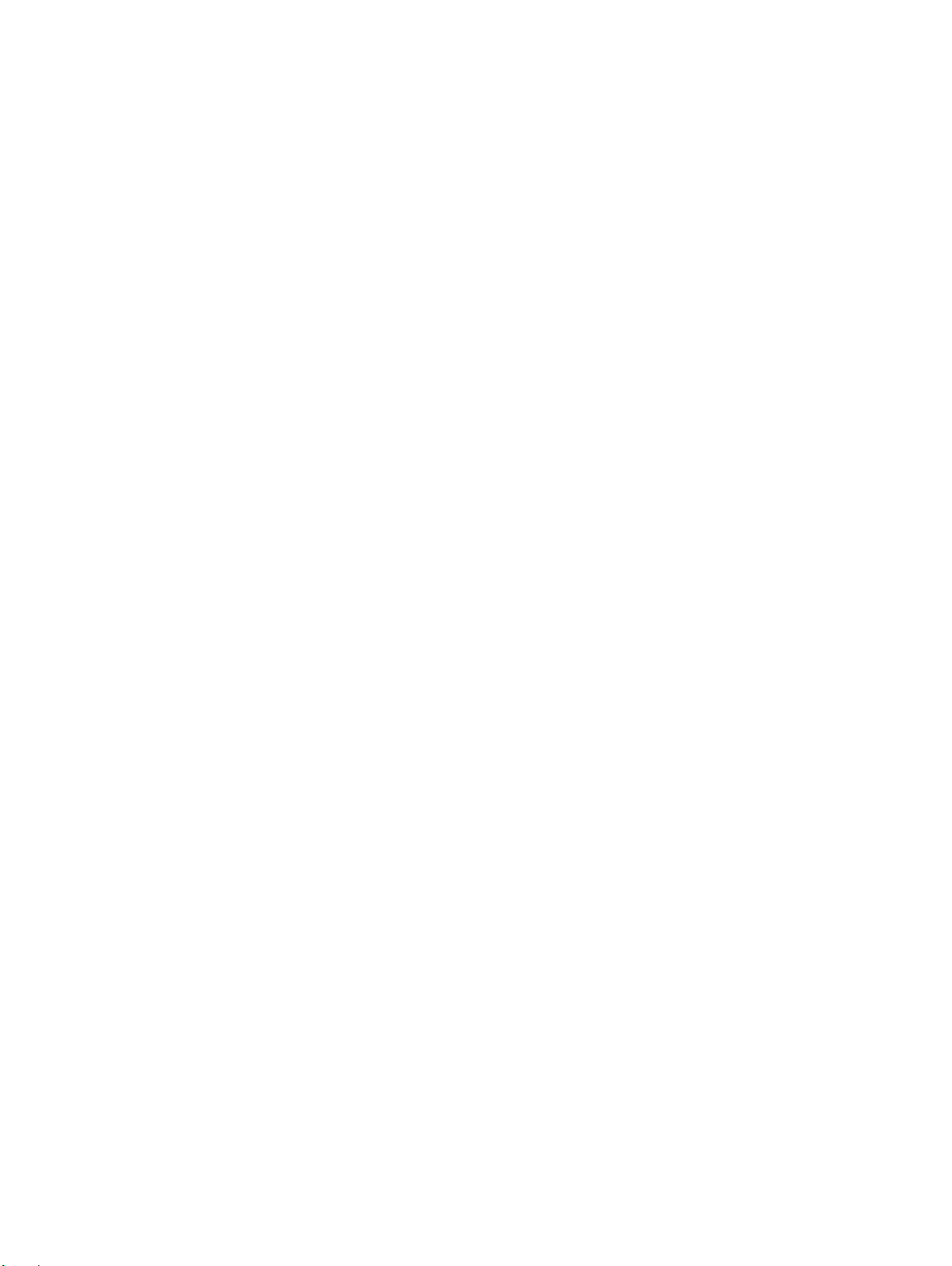
Einleitung
BeoConnect ermöglicht es Ihnen, Musik, Fotos und
Lesezeichen von Ihrem Mac auf ein Bang& Olufsen
Gerät, wie z.B. den BeoMaster5, zu übertragen und
Funktionen, wie die farbigen Favoritenlisten, zu nutzen.
BeoConnect fungiert als Bindeglied zwischen dem Finder,
iPhoto, Safari oder iTunes und Ihrem Bang& Olufsen
Gerät.
BeoConnect ist auf www.bang-olufsen.com als GratisDownload verfügbar.
Bedienungsanleitung zu BeoConnect
Diese Bedienungsanleitung enthält Hinweise zur
Installation und zum Gebrauch von BeoConnect.
Page 22
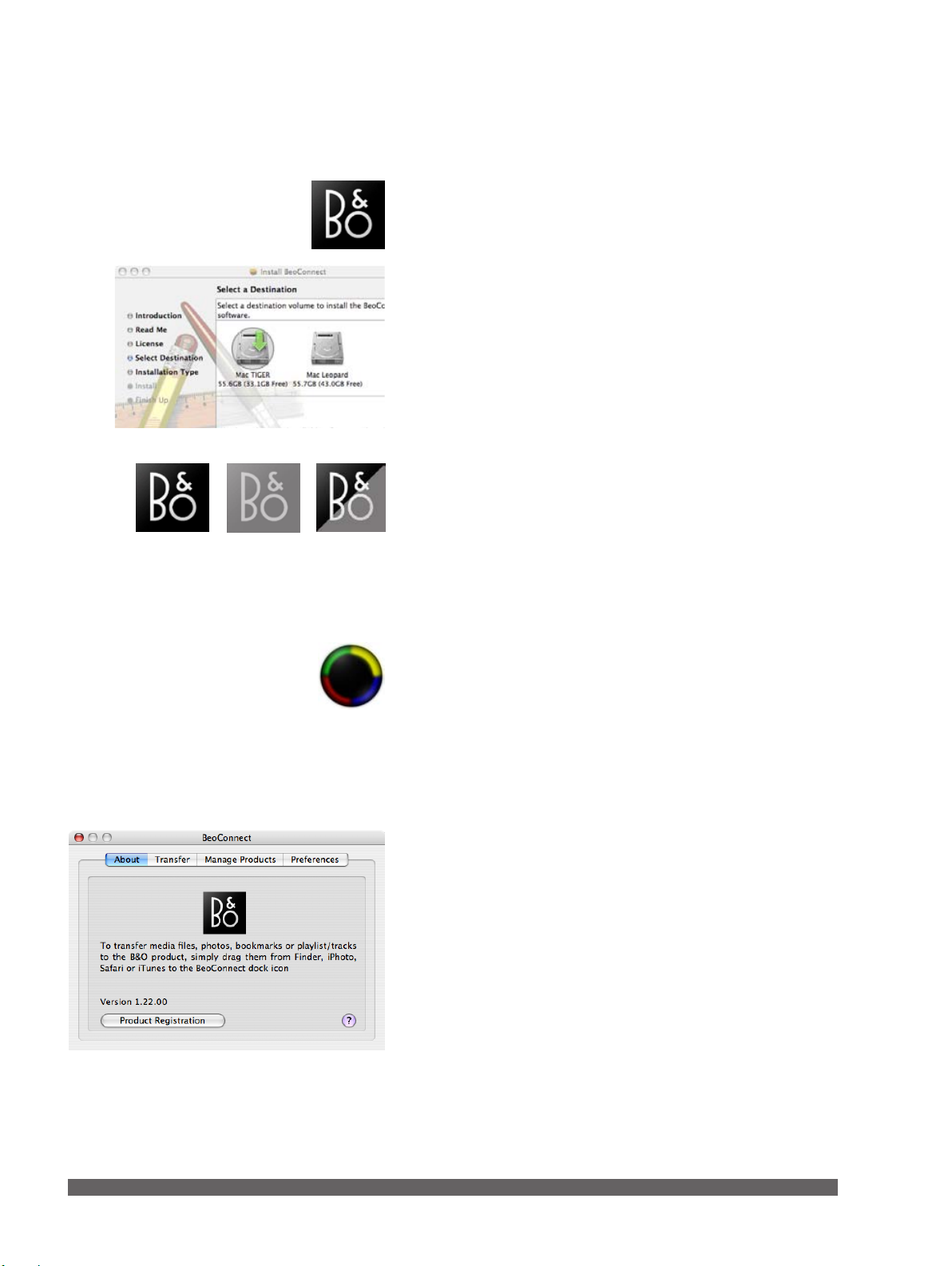
Täglicher Gebrauch
Nach erfolgreicher Installation startet BeoConnect automatisch
auf dem Dock Ihres Macs. Wenn Sie auf das BeoConnectSymbol auf dem Dock klicken, erscheint ein BeoConnect-Fenster.
Wenn BeoConnect installiert ist, öffnet sich ein
Registrierungsfenster. Sie können sich registrieren, indem Sie
die erforderlichen Angaben eintragen. Sie können sich aber
auch später registrieren. Klicken Sie hierzu auf die Schaltäche
„Produktregistrierung“ im Register „Info“. Wenn Sie sich nicht
registrieren, ist es Ihnen nicht möglich, N.RADIO auf Ihrem
Bang& Olufsen Gerät zu nutzen. Sie können jedoch Inhalte
von Ihrem Mac übertragen.
Sobald die Verbindung hergestellt ist, wird das Bang& Olufsen
Symbol am unteren Bildschirmrand schwarz. Das Symbol ist
ausgegraut, wenn keine Verbindung mit dem Bang& Olufsen
Gerät besteht. Und wenn BeoConnect nicht aktiv ist, ist das
Symbol halb schwarz und halb grau.
Während Sie Inhalte von Ihrem Mac übertragen, wechselt die
Farbe des Bang&Olufsen Symbols zwischen schwarz und grau.
Musik übertragen
Um Titel und Wiedergabelisten aus iTunes zu übertragen,
wählen Sie zunächst die zu übertragende Datei bzw.
Wiedergabeliste aus und ziehen Sie diese per „Drag&Drop“
auf das schwarze Symbol.
Anschließend erscheint ein kreisförmiges Symbol, das in vier
Farbbereiche unterteilt ist. Jede Farbe steht dabei für die
entsprechende farbige Liste. Ziehen Sie die Datei(en) einfach
auf eine farbige Liste oder in den schwarzen Bereich, um den
Inhalt auf den BeoMaster5/die BeoSound5 zu übertragen.
Eine farbige Liste für den BeoMaster5/die BeoSound5 besteht
entweder aus Alben oder aus einer Wiedergabeliste. Wenn Sie
also ein Cover aus iTunes auf eine farbige Liste ziehen, die aus
einer Wiedergabeliste besteht, wird die Wiedergabeliste durch
das Album ersetzt. Wenn Sie eine Wiedergabeliste auf einen
farbige Liste ziehen, die aus einem Album besteht, wird das
Album wiederum durch die Wiedergabeliste ersetzt.
– Die Anzahl der Cover (Alben) in einer farbigen Liste ist auf
neun beschränkt.
– Eine farbige Liste, die aus einer Wiedergabeliste besteht,
kann höchstens 99 einzelne Titel enthalten.
22
Page 23
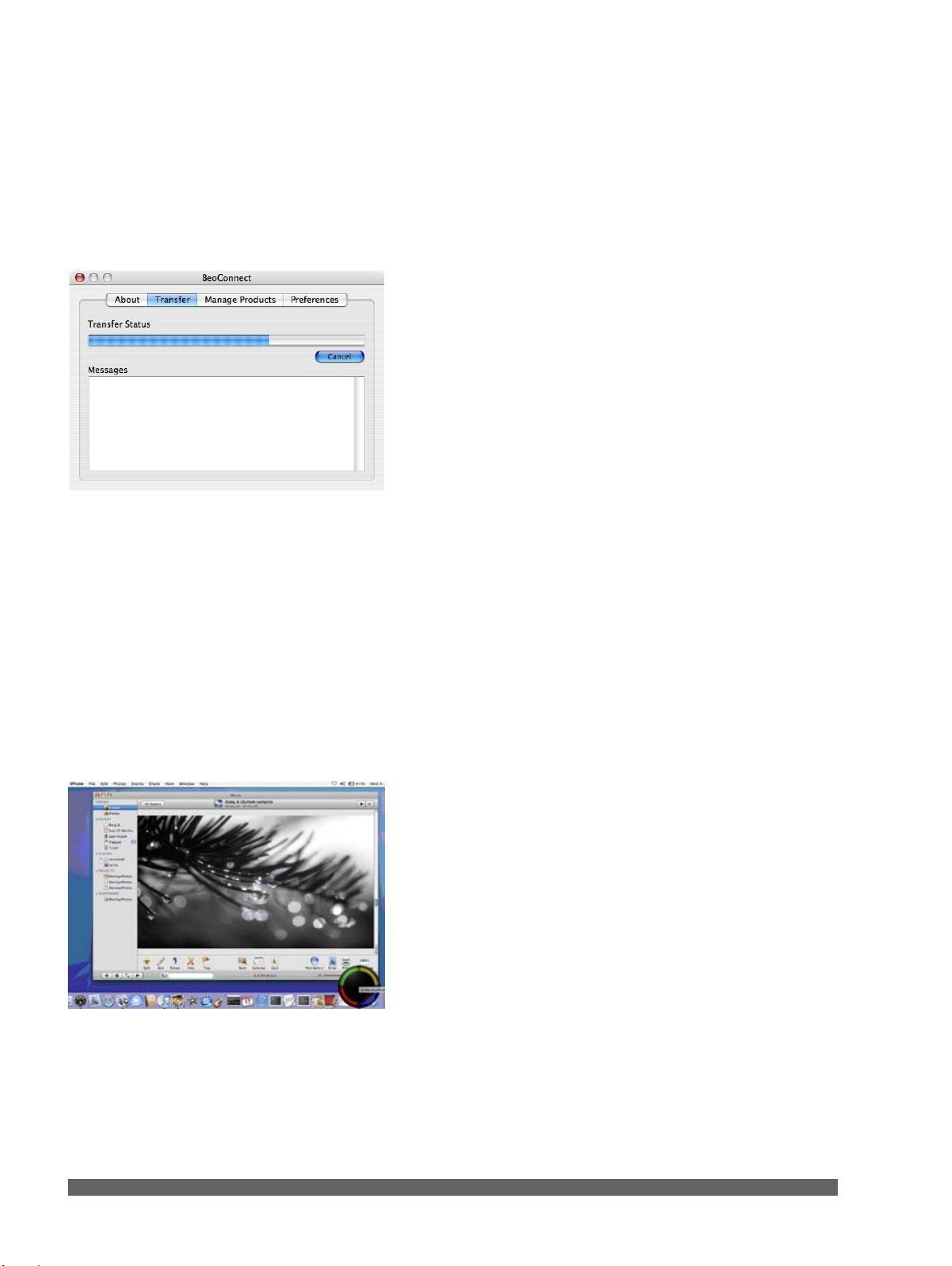
Folgende Dateitypen können auf den BeoMaster5
übertragen werden:
Audiodateien: MP3, AAC, WMA, WAV >5MB sowie M4A
(außer Applelossless)
Bilddateien: JPG, JPEG, BMP, PNG, TIFF, GIF und TIF
Videodateien: AVI, MPEG, MPG, M1V, MPE, ASF und WMV
Beachten Sie, dass– sowohl beim Cover-Limit (9) als auch beim
Titel-Limit (99)– für hinzugefügte Dateien das „First-in-First-
out“-Prinzip gilt, d.h. dass die älteste Datei zuerst gelöscht wird.
Keine farbigen Listen beim BeoMedia1
Bitte beachten Sie, dass das BeoMedia1 nicht über farbige
Listen verfügt. Wenn Sie also eine Wiedergabeliste auf einen
farbigen Bereich des Dock-Symbols ziehen, entspricht dies dem
Ablegen im schwarzen Bereich. Die Anzahl der Einträge in den
Wiedergabelisten ist beim BeoMedia1 nicht begrenzt.
Das Übertragungsregister
Den Übertragungsfortschritt können Sie im
Übertragungsregister sehen.
Aus iTunes in eine farbige Liste übertragen…
– Wenn Sie ein Cover aus iTunes in eine farbige Liste ziehen,
erstellen Sie in dieser Liste ein Album, das alle Titel des
Covers beinhaltet.
– Wenn Sie eine farbige Liste mit mehreren Alben erstellen
möchten, stellen Sie zunächst in iTunes eine
Wiedergabeliste zusammen, die aus den gewünschten
Alben besteht, und ziehen Sie diese anschließend in eine
der farbigen Listen.
Aus iTunes in den schwarzen Bereich übertragen…
– Wenn Sie ein Cover in den schwarzen Bereich ziehen,
können Sie den Inhalt des Albums in den verschiedenen
Ansichten des BeoMaster5 und der BeoSound5 sehen. Das
Cover wird jedoch in keiner der farbigen Listen angezeigt.
– Eine vorhandene Wiedergabeliste wird bei Übertragung einer
identisch benannten Wiedergabeliste nicht überschrieben.
Der übertragene Inhalt wird immer sofort auf Ihrem TV-Gerät
oder auf der BeoSound5 angezeigt.
Wenn Inhalte nicht übertragen werden können– zum Beispiel
DRM-geschützte Audiodateien–, erhalten Sie eine
Benachrichtigung im Fenster „Nachrichten“ auf Ihrem Mac.
Bitte beachten Sie, dass Wiedergabelisten mit eigenem Namen
auf der BeoSound5 nicht zur Verfügung stehen.
23
Page 24
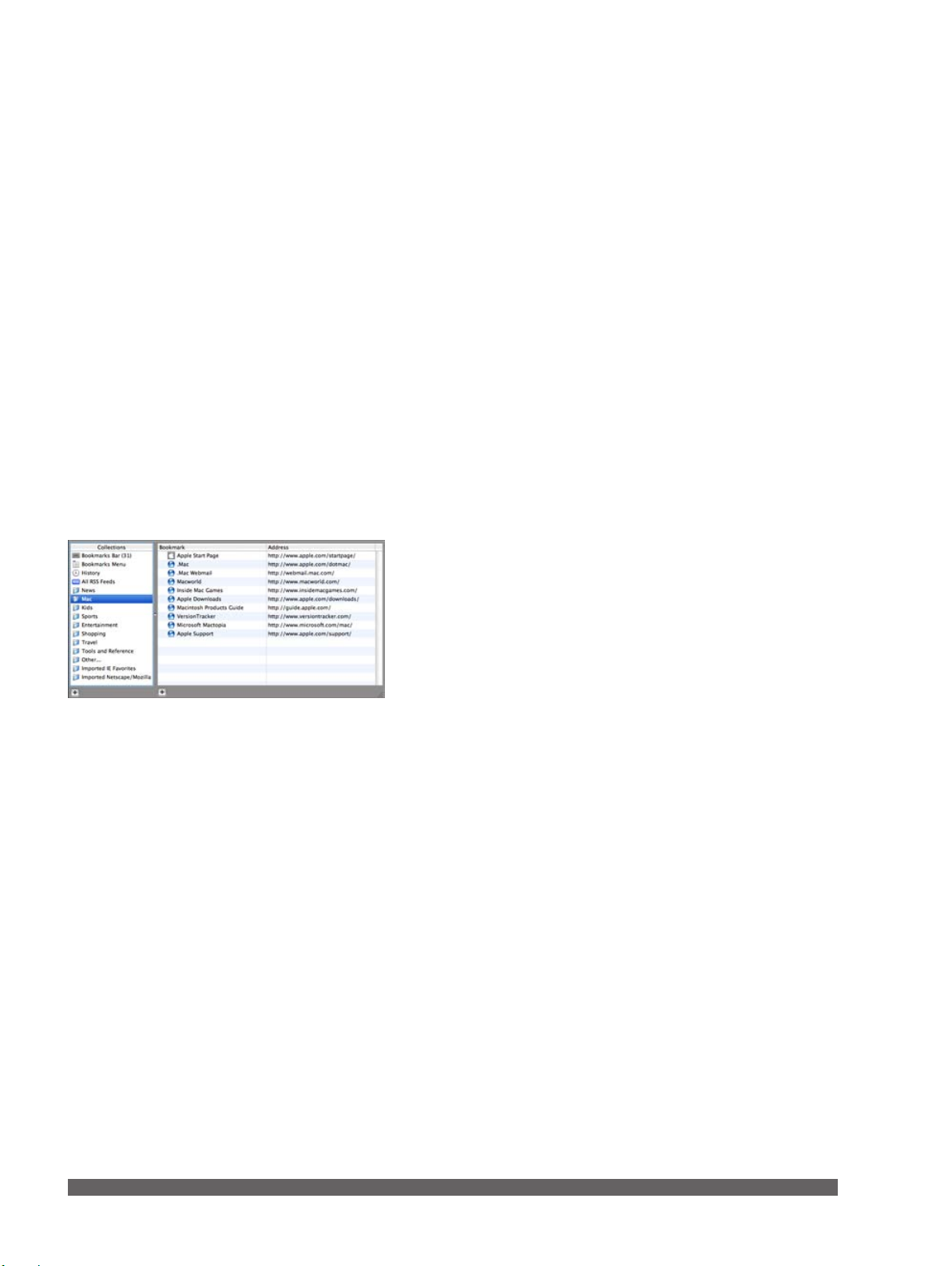
Bilder und Internet-Lesezeichen übertragen
Sie können Inhalte aus dem „Finder“ und aus „iPhoto“ sowie
auch Lesezeichen aus dem „Bookmark Manager“ des „Safari“Browsers übertragen.
Aus iPhoto übertragen…
Mithilfe der „Drag&Drop“-Funktion können Sie Bilder aus
iPhoto auf eine farbige Liste im Kreissymbol ziehen und auf
dem TV-Gerät ansehen.
Wenn Sie ein Bild in den schwarzen Bereich ziehen, steht es
Ihnen im BeoMaster5 zur Verfügung. Falls Sie es wünschen,
können Sie das Bild anschließend zu einer farbigen Liste
hinzufügen.
Bitte beachten Sie, dass Wiedergabelisten mit eigenem Namen
auf der BeoSound5 nicht zur Verfügung stehen.
Wir empfehlen Ihnen, stets eine Sicherungskopie Ihrer Fotos
und Audiodateien auf Ihrem Mac oder einem externen
Speichermedium anzulegen.
Übertragung von Lesezeichen aus dem „Bookmark
Manager“ des Safari-Browsers…
Öffnen Sie Ihre Lesezeichen. Ziehen Sie sie anschließend
einfach per „Drag&Drop“ in den schwarzen Bereich.
Aktivieren Sie WEB auf dem TV-Bildschirm und klicken Sie auf
dem gewünschten Lesezeichen auf GO, um dem Link zu folgen.
Bitte beachten Sie, dass die farbigen Listen keine Lesezeichen
unterstützen.
24
Page 25
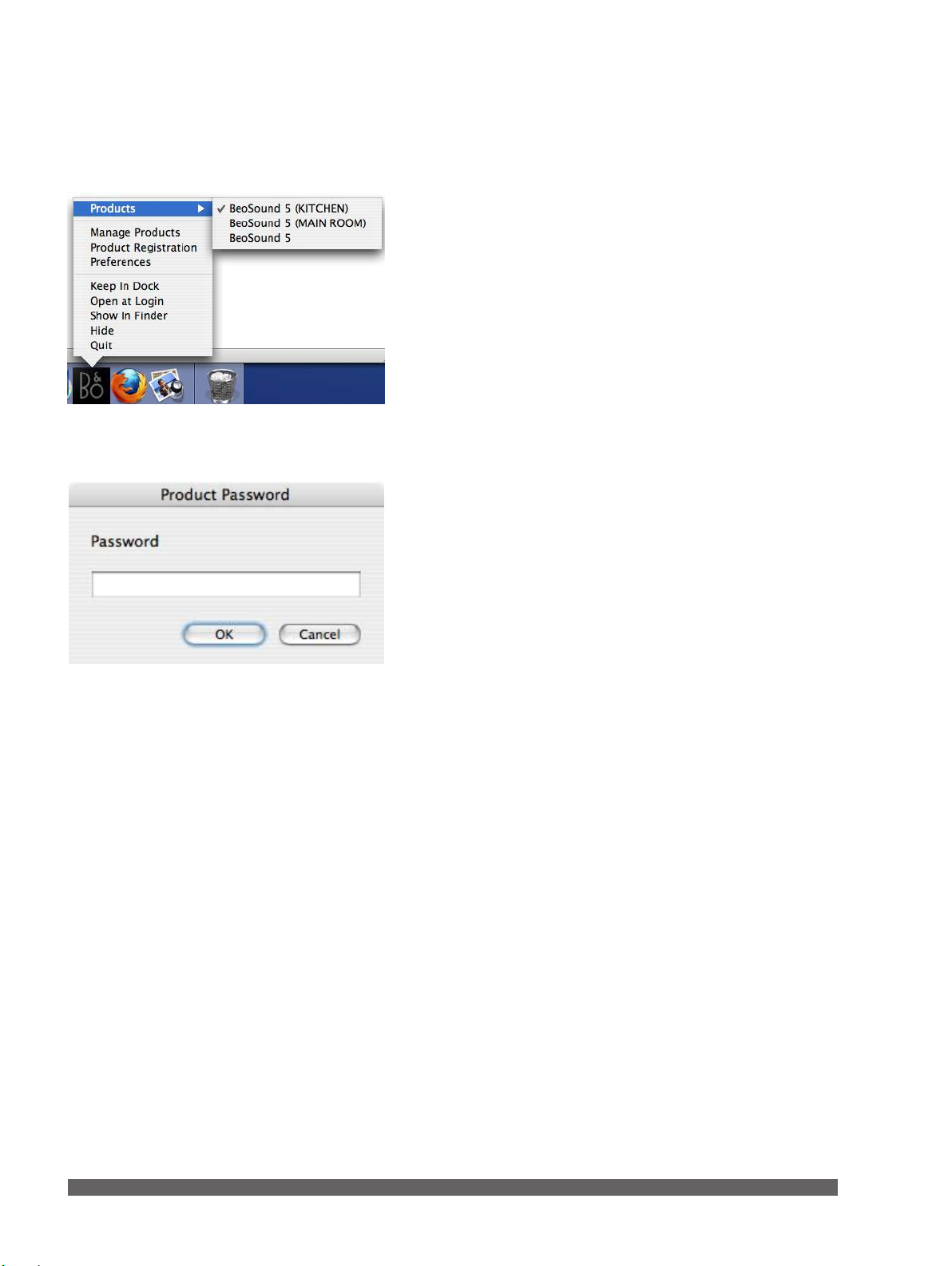
Verbindung zu Geräten herstellen
Die Verbindung zu einem Gerät (z.B. zu der BeoSound5) im
Netzwerk kann hergestellt werden, wenn das Gerät zur
„Produktliste“ hinzugefügt wurde.
Sie können jedes beliebige Gerät aus der Liste für die Verbindung
auswählen. Wenn Sie die Verbindung zu dem Gerät zum ersten
Mal herstellen, müssen Sie das Produktpasswort eingeben.
Wenn Sie das Produktpasswort zu einem späteren Zeitpunkt
ändern, werden Sie aufgefordert, bei der Verbindung mit dem
Gerät das neue Passwort einzugeben.
Das aktuell angeschlossene Gerät wird in der Liste mit einem
Haken vor dem Gerät angezeigt.
Wenn ein Gerät bereits angeschlossen ist und Sie es erneut
auswählen, wird die Verbindung getrennt.
Der Haken wird nicht angezeigt, wenn die Verbindung gerade
aufgebaut wird oder wenn sie fehlschlägt.
25
Page 26
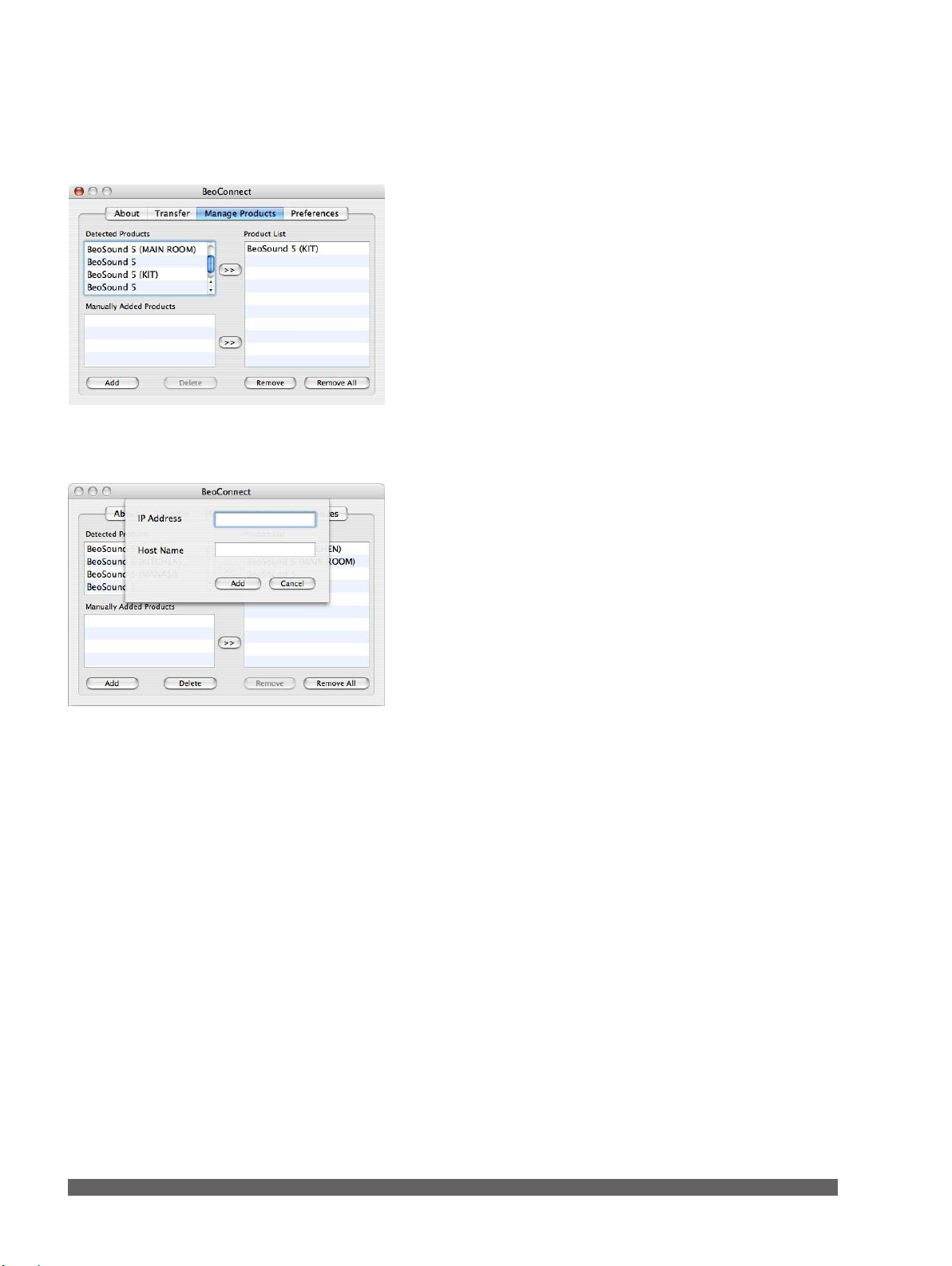
Geräte verwalten
Geräte im Netzwerk werden automatisch erkannt, doch Sie
können auch manuell Geräte hinzufügen oder entfernen und
Produktdetails, wie z.B. die IP-Adresse und den Hostnamen,
eingeben.
Sie können kein Gerät zur Liste hinzufügen, wenn es bereits
vorhanden ist.
Sie können auch Geräte aus der Liste entfernen; dies ist jedoch
nur möglich, wenn das Gerät von BeoConnect getrennt wurde,
bevor es entfernt wird.
26
Page 27
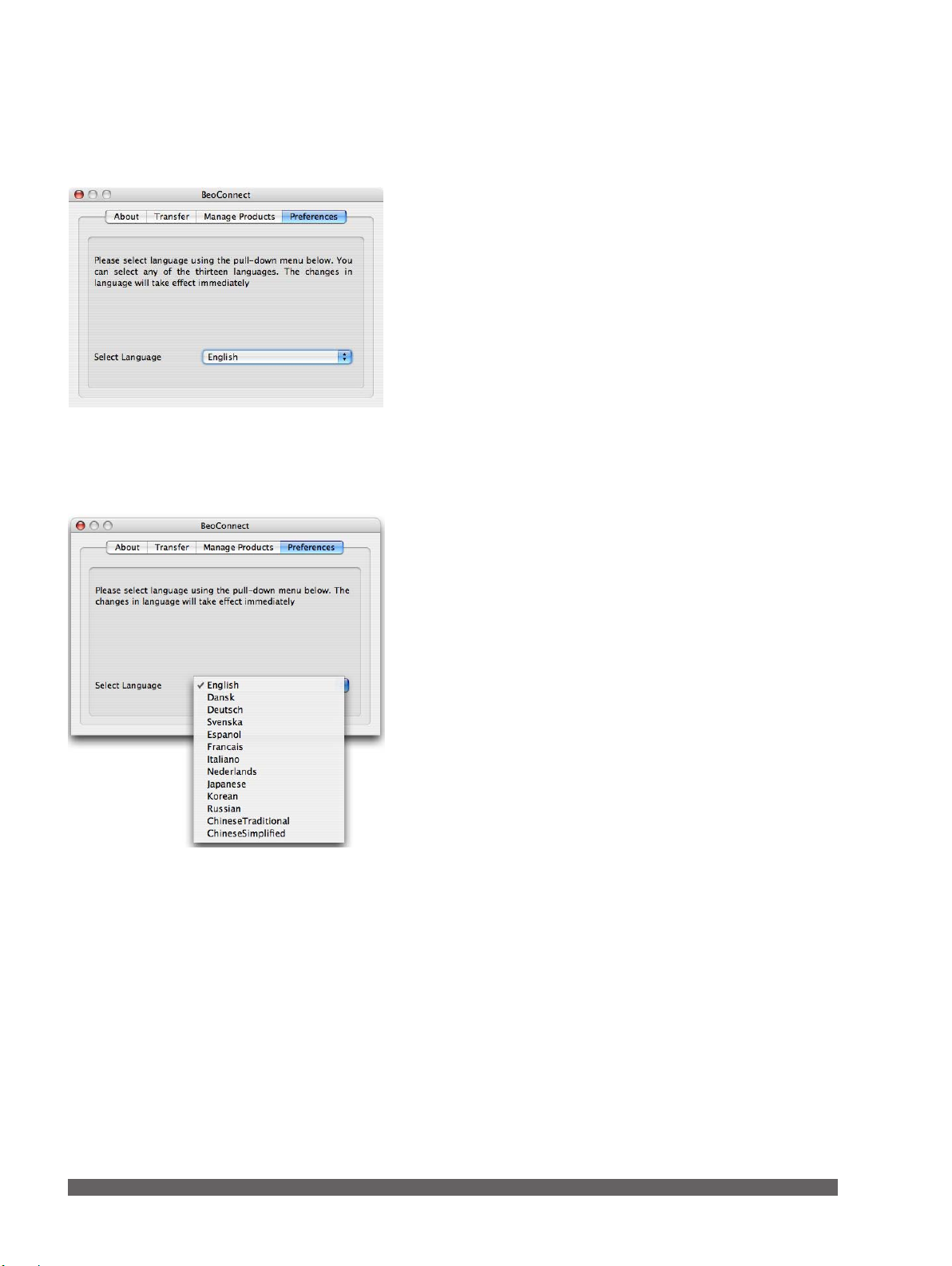
Präferenzen
Im Register „Präferenzen“ können Sie die BeoConnect-Sprache
ändern.
Menüsprache
Wählen Sie Ihre bevorzugte Menüsprache aus.
27
Page 28
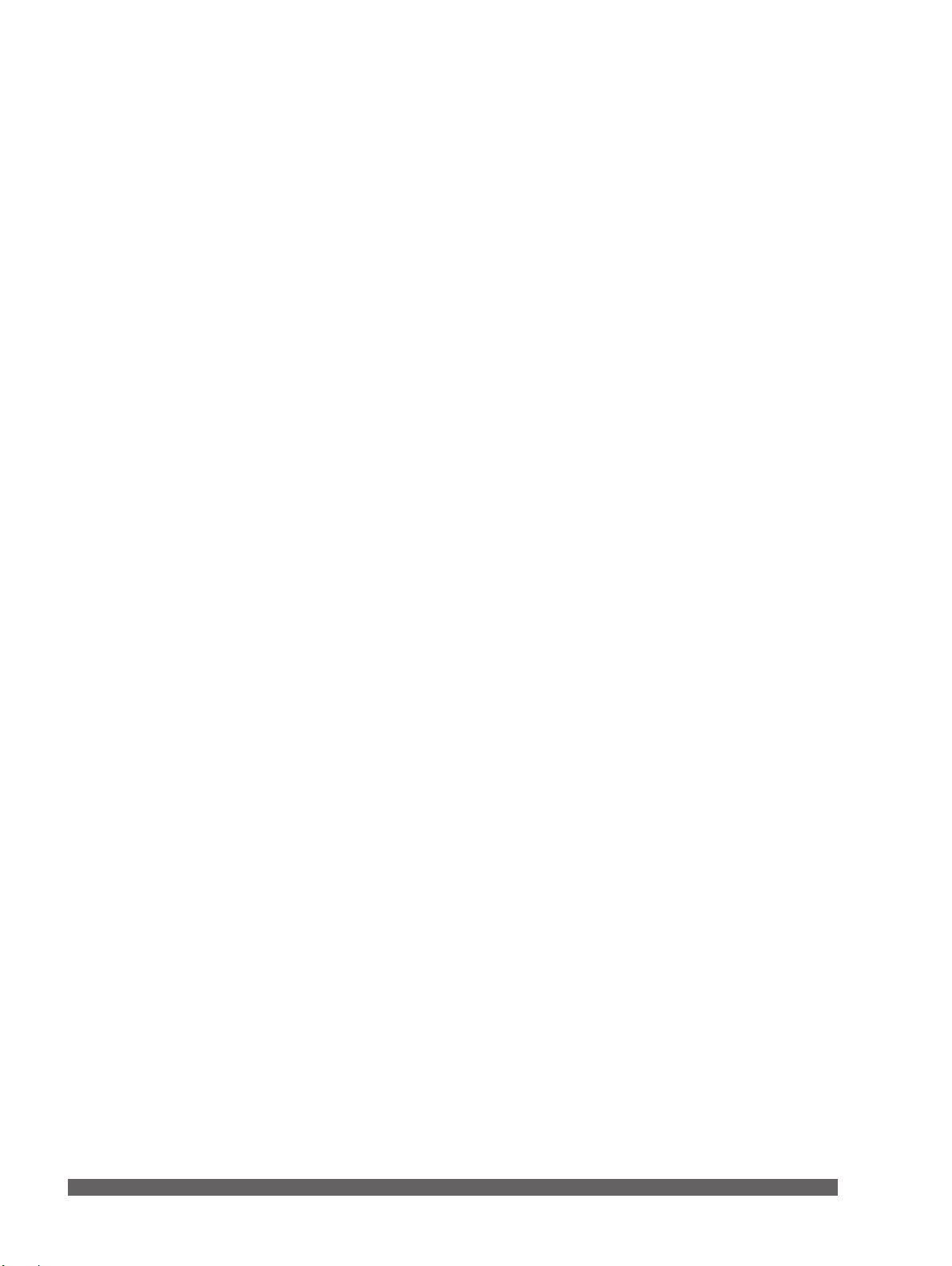
Info
BeoConnect-Software
Bang& Olufsen
Die Nutzungsbedingungen der Bang & Olufsen BeoConnectSoftware setzen die Zustimmung zu dieser EndbenutzerLizenzvereinbarung voraus. Mit der Nutzung der Software
stimmen Sie der Lizenzvereinbarung zu.
Mit der BeoConnect-Software und dieser Vereinbarung erhalten
Sie nicht die Lizenz bzw. Erlaubnis, den Namen und das Logo von
Bang & Olufsen sowie jegliches von Bang & Olufsen verwendete
oder eingetragene Warenzeichen zu verwenden. Reverse
Engineering, die Dekompilierung und Disassemblierung der
Freeware oder ihres Inhalts sind verboten. Die Vermietung, der
Verleih, der Netzwerkbetrieb, der Wiederverkauf oder der Vertrieb
der Software sind ebenfalls nicht gestattet.
Bang & Olufsen kann für keinerlei Verluste haftbar gemacht
werden. Das gilt einschließlich, aber nicht ausschließlich für
unmittelbare Schäden und/oder unmittelbare Verluste,
Gewinnverluste, Folgeschäden, Körperverletzungen und/oder
Beschädigungen von persönlichem Eigentum, die auf das
Herunterladen, die Nutzung, die Nutzungsunfähigkeit und/oder
den Defekt der Software zurückzuführen sind.
Bang & Olufsen haftet unter keinen Umständen für den Inhalt,
der durch die Nutzung der Software gespeichert werden kann.
Bang & Olufsen rät dringend von dem Herunterladen illegaler
Musik ab.
Bang & Olufsen achtet auf den Schutz Ihrer Privatsphäre und
garantiert den Schutz Ihrer persönlichen Daten, die Sie uns bei der
Registrierung als Endbenutzer zur Verfügung stellen.
28
Page 29
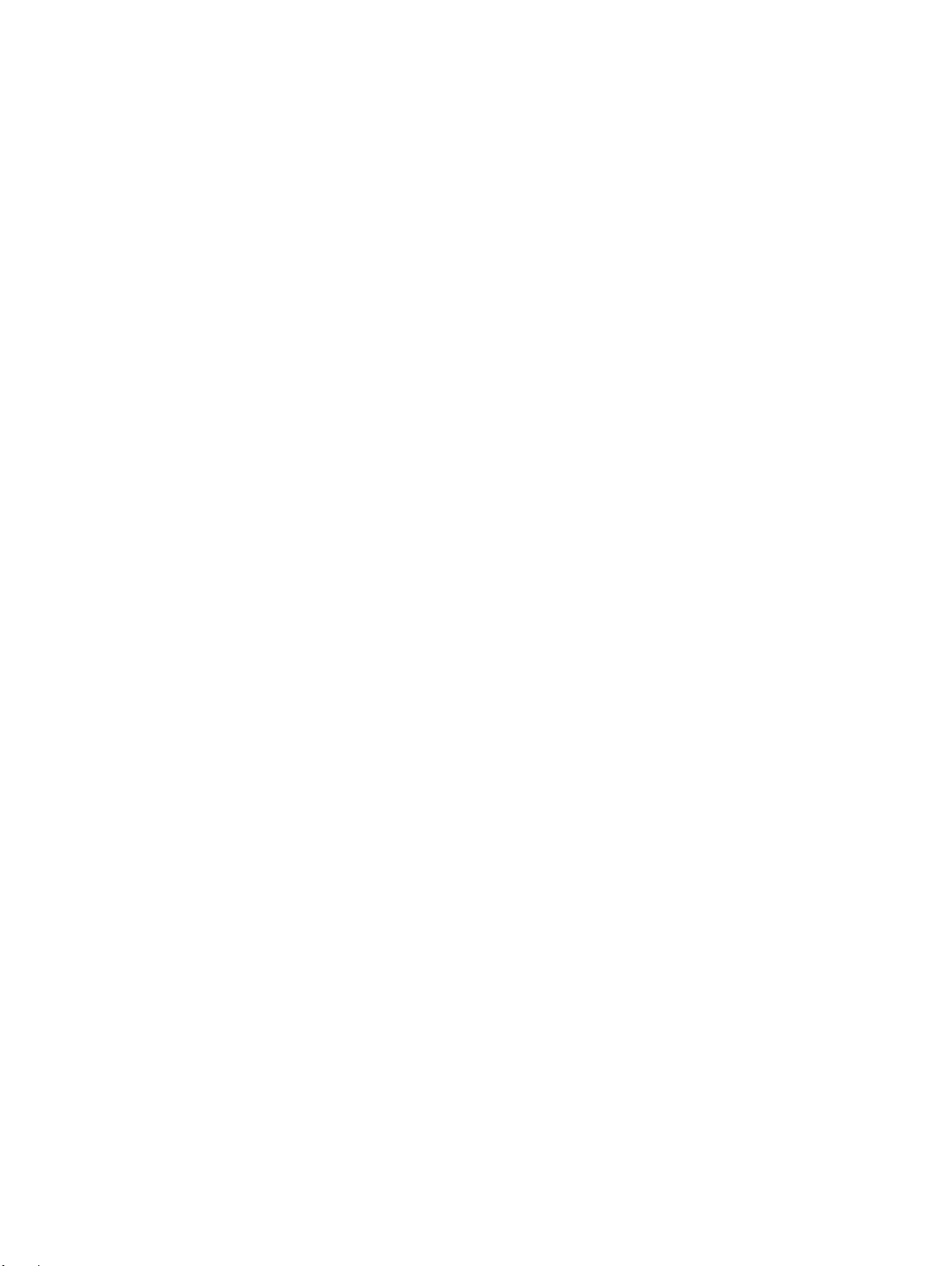
BeoConnect
(Voor Mac)
Nederlands – Inhoud
Inleiding,
Dagelks gebruik,
Verbinden met producten,
Producten beheren,
Voorkeuren,
Info,
30
31
34
35
36
37
Page 30
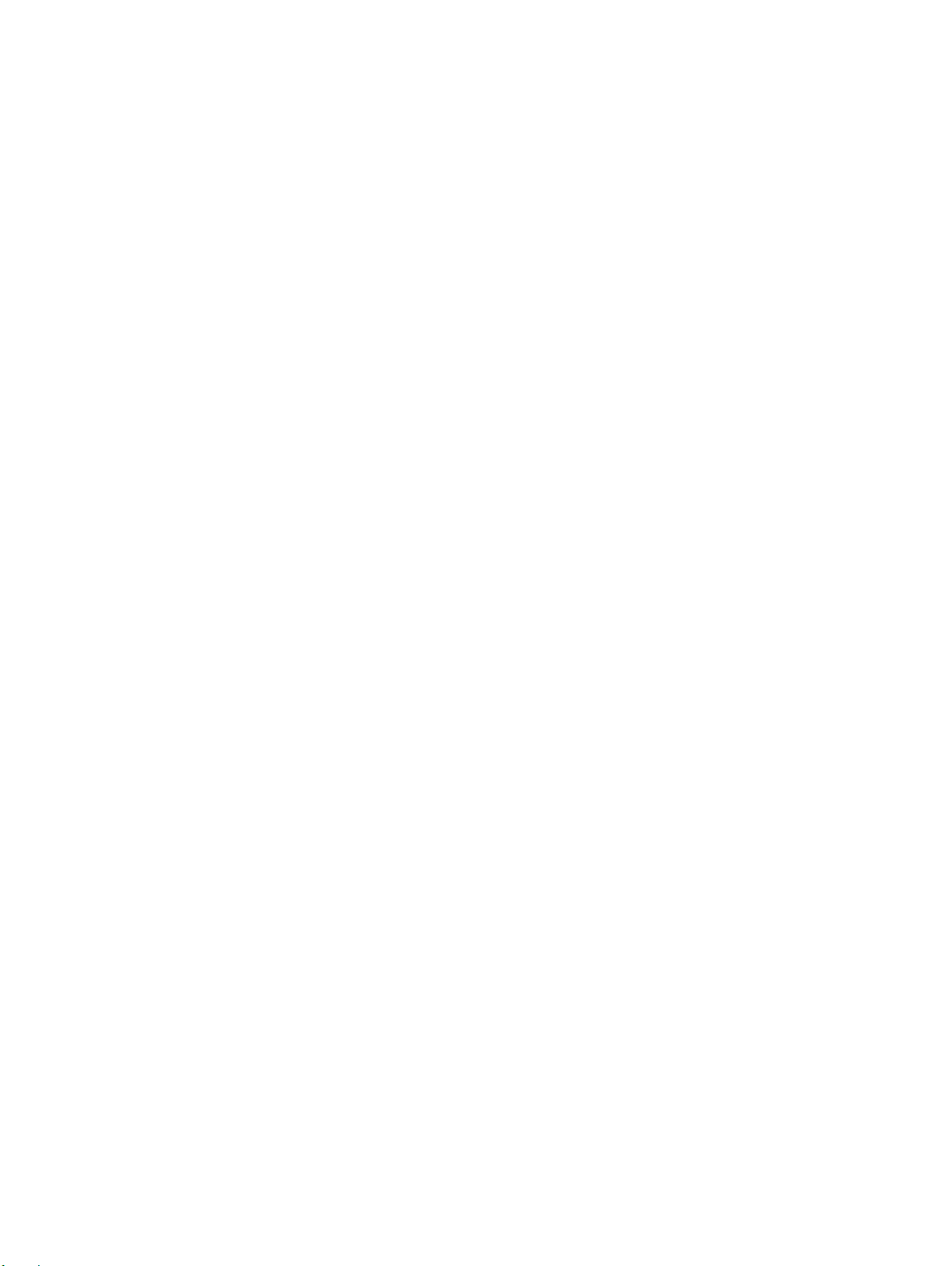
Inleiding
Met de BeoConnect kunt u muziek, foto's en Bookmarks
overzetten van uw Mac naar een Bang& Olufsenproduct, zoals de BeoMaster 5, en functies gebruiken
zoals gekleurde favorietenlsten. De BeoConnect is de
koppeling tussen Finder, iPhoto, Safari of iTunes en uw
Bang& Olufsen-product.
De BeoConnect is gratis te downloaden op
www.bang-olufsen.com.
Handleiding voor de BeoConnect
In deze handleiding vindt u informatie over het gebruik
van de BeoConnect.
Page 31

Dagelks gebruik
Zodra de installatie voltooid is, zal de BeoConnect automatisch
op het dock van uw Mac worden weergegeven. Er zal een
BeoConnect-venster verschnen wanneer u op het dock het
BeoConnect-pictogram aanklikt.
Wanneer de BeoConnect geïnstalleerd is, wordt er een
registratiepagina geopend. U kunt registreren door de vereiste
gegevens in te voeren. U kunt ook later registreren door te
klikken op de knop ‘Productregistratie’ op het tabblad ‘Info’.
Als u niet registreert, kunt u N.RADIO niet gebruiken op uw
Bang& Olufsen-product. U kunt echter wel inhoud overzetten
vanaf de Mac.
Wanneer de verbinding tot stand is gebracht, ziet u dat het
Bang& Olufsen-pictogram onderaan het scherm een zwarte
kleur heeft gekregen. Als er geen verbinding is met het Bang&
Olufsen-product, kleurt het pictogram grs. En als de BeoConnect
niet is ingeschakeld, is het pictogram half grs, half zwart.
Wanneer u inhoud overzet vanaf de Mac, ikkert het Bang&
Olufsen-pictogram tussen zwart en grs.
Muziek overzetten
Om vanuit iTunes tracks en afspeellsten over te zetten, dient u
de track of de afspeellst die u wilt overzetten te selecteren en
te verslepen naar het zwarte pictogram.
Er verschnt een rond pictogram met een kleur voor elk van de
gekleurde lsten. Zet uw item neer in een van de gekleurde
lsten of in de zwarte zone. Hierna zal de inhoud worden
overgezet naar de BeoMaster5/BeoSound5.
Een gekleurde lst op de BeoMaster5/BeoSound5 bevat
albums of een afspeellst Dat betekent dat als u een hoes van
iTunes versleept naar een gekleurde lst die een afspeellst
bevat, deze afspeellst zal worden vervangen door het album.
Als u een afspeellst versleept naar een gekleurde lst die een
album bevat, dan wordt het album vervangen door de afspeellst.
– Een gekleurde lst gebaseerd op hoesoverdrachten is
beperkt tot negen items
– Een gekleurde lst gebaseerd op de overdracht van een
afspeellst is beperkt tot 99 tracks
Onthoud dat het principe ‘eerst binnen, eerst buiten’ van
toepassing is wanneer u items of nummers toevoegt, zowel
b een limiet van 9 items als b een limiet van 99 tracks.
31
Page 32

De volgende bestanden kunnen worden
overgezet naar de BeoMaster5:
Audiobestanden: MP3, AAC, WMA, WAV,
boven 5 MB en M4A (indien niet Apple Lossless)
Fotobestanden: JPG, JPEG, BMP, PNG, TIFF, GIF en TIF.
Video: AVI, MPEG, MPG, M1V, MPE, ASF en WMV.
Geen gekleurde lsten in de BeoMedia1
Als u een BeoMedia1 hebt, houd er dan rekening mee dat
deze niet over gekleurde lsten beschikt. Wanneer u een
afspeellst naar een gekleurde zone op het dockpictogram
versleept, dan zal hetzelfde gebeuren als wanneer u deze naar
de zwarte zone versleept. Er zn geen limieten voor wat
betreft het aantal items in afspeellsten op de BeoMedia1.
Het tabblad ‘Overdragen’
U kunt de voortgang van een overdracht bekken onder het
tabblad ‘Overdragen’.
Vanuit iTunes naar een gekleurde lst…
– Wanneer u een hoes van iTunes naar een gekleurde lst
versleept, creëert u een album op die lst met alle tracks
van de hoes
– Als u een gekleurde lst met meerdere albums wilt, versleep
dan hoezen naar een afspeellst in iTunes en versleep de
afspeellst naar een van de gekleurde lsten
Vanuit iTunes naar de zwarte zone…
– Wanneer u een hoes naar de zwarte zone versleept,
kunt u de inhoud in de verschillende weergaven op de
BeoMaster5 en de BeoSound5 bekken, maar wordt de
hoes niet weergegeven in een gekleurde lst
– Afspeellsten met identieke namen overschrven elkaar niet
B alle overdrachten wordt de overgedragen inhoud onmiddellk
weergegeven op uw televisie of op de BeoSound5.
Als bepaalde inhoud niet wordt overgezet, bvoorbeeld
beveiligde DRM-muziekbestanden, krgt u daarvan melding in
het vak ‘Berichten’ op de Mac.
Er zn geen afspeellsten met namen beschikbaar op de
BeoSound5.
Foto's en internetbookmarks overzetten
U kunt inhoud overzetten vanuit ‘Finder’ en ‘iPhoto’ en u kunt
bookmarks overzetten met ‘Bookmark Manager’ in de ‘Safari’browser.
32
Page 33

Overzetten vanuit iPhoto…
Wanneer u foto's overzet vanuit iPhoto, kunt u de foto's
toevoegen aan een gekleurde lst op het ronde pictogram en
kunt u de foto's bekken op de televisie.
Als u een foto plaatst in de zwarte zone van het ronde
pictogram, zal de foto beschikbaar zn op de BeoMaster5.
U kunt deze later toevoegen aan een gekleurde lst, als u dat
wenst.
Er zn geen afspeellsten met namen beschikbaar op de
BeoSound5.
W raden u aan altd een kopie van uw muziekbestanden en
foto's te bewaren op de Mac of op een opslagmedium.
Bookmarks overzetten vanuit ‘Bookmark Manager’ in
Safari …
Open uw bookmarks. Versleep de bookmarks naar de zwarte
zone. Schakel op het televisiescherm WEB in en klik op GO op
de bookmark om deze te bekken.
De gekleurde lsten ondersteunen geen bookmarks.
33
Page 34

Verbinden met producten
Zodra een product in het netwerk, bvoorbeeld de
BeoSound5, is toegevoegd aan de ‘Productlst’, kunt u er
verbinding mee maken.
U kunt om het even welk product in de verbindingslst
selecteren. Wanneer u voor het eerst verbinding maakt
met het product, moet u het wachtwoord van het product
invoeren. Als u het wachtwoord van het product achteraf
aanpast, zult u worden gevraagd om het nieuwe wachtwoord
in te voeren wanneer u verbinding maakt met het product.
Het product waarmee op dit moment is verbonden, wordt
weergegeven in de lst met een vinkje vóór het product.
Als een product al is verbonden en u selecteert het opnieuw,
dan wordt de verbinding verbroken.
Het vinkje wordt niet weergegeven als er geen verbinding is of
als de verbinding mislukt.
34
Page 35

Producten beheren
Producten in het netwerk worden automatisch gedetecteerd,
maar u kunt ook manueel producten toevoegen of verwderen
en productgegevens invoeren, bvoorbeeld het IP-adres en de
Hostnaam.
U kunt een product niet toevoegen aan de lst als het product
al aanwezig is.
U kunt ook producten verwderen uit de lst. Het product
moet echter worden losgekoppeld van de BeoConnect voordat
het kan worden verwderd.
35
Page 36

Voorkeuren
U kunt de BeoConnect-taal wzigen onder het tabblad
‘Voorkeuren’.
Menutaal
Selecteer de gewenste menutaal.
36
Page 37

Info
BeoConnect-software
Bang& Olufsen
De gebruiksvoorwaarden voor Bang& Olufsen BeoConnect-software
impliceren dat u deze End User Licence Agreement (Eindgebruikerlicentieovereenkomst) aanvaardt en dat u bij gebruik van de software
de desbetreffende voorwaarden hiervan aanvaardt.
De BeoConnect-software en deze Licentieovereenkomst voor
eindgebruikers geven u op geen enkel ogenblik een licentie of
toelating voor gebruik van de Naam, het Logo of om het even
welk ander Handelsmerk die/dat door Bang& Olufsen wordt
gebruikt of is geregistreerd. Reverse engineering, decompilatie,
demontage van de Freeware of om het even welke inhoud daarvan
is verboden. Eveneens verboden is huur, verhuur, netwerkgebruik,
doorverkoop of herverkoop van de software.
Bang& Olufsen kan niet aansprakelijk worden gesteld voor om
het even welk verlies, met inbegrip van maar niet beperkt tot:
directe schade en/of verlies, winstderving, gevolgschade, persoonlijk
letsel en/of schade aan uw persoonlijke eigendom, als gevolg van
downloaden, gebruik, gebruiksongeschiktheid en/of defect van/
aan de software.
Bang& Olufsen kan op geen enkele wijze aansprakelijk worden
gesteld voor de inhoud die met behulp van de software kan
worden opgeslagen. Bang& Olufsen raadt het downloaden van
illegale muziek ten stelligste af.
Bang& Olufsen respecteert ten zeerste uw privacy en stelt alles
in het werk om het vertrouwelijke karakter van uw persoonlijke
gegevens, verstrekt bij de registratie van de eindgebruiker,
maximaal te beveiligen.
37
Page 38

BeoConnect
(Pour Mac)
Français – Table des matières
Introduction,
Utilisation quotidienne,
Se connecter aux produits,
Gérer les produits,
Préférences,
A propos,
39
40
43
44
45
46
Page 39

Introduction
Le logiciel BeoConnect vous permet de transférer de la
musique, des photos et des signets de votre ordinateur
Mac vers un produit Bang& Olufsen, tel que le
BeoMaster5, et d'utiliser des fonctions telles que des
listes de favoris de couleur. BeoConnect est le lien
entre le Finder, iPhoto, Safari ou iTunes et votre produit
Bang&Olufsen.
BeoConnect est également téléchargeable
gratuitement sur www.bang-olufsen.com.
Manuel d'utilisation de BeoConnect
Ce manuel vous explique comment utiliser BeoConnect.
Page 40

Utilisation quotidienne
Une fois installé, BeoConnect se lance automatiquement sur le
dock de votre Mac. Une fenêtre BeoConnect apparaît lorsque
vous cliquez sur l'icône BeoConnect dans le dock.
Lorsque vous installez BeoConnect, une page d'enregistrement
s'ouvre. Vous pouvez vous enregistrer en indiquant les détails
demandés. Vous avez également la possibilité de le faire plus
tard; pour cela, il vous faudra cliquer sur le bouton
«Enregistrement de produit» dans l'onglet «A propos».
Si vous ne vous enregistrez pas, vous ne pourrez pas utiliser
N.RADIO sur votre produit Bang&Olufsen. En revanche, vous
pourrez quand même transférer du contenu depuis votre Mac.
Lorsque la connexion est établie, vous pouvez voir que l'icône
Bang& Olufsen au bas de l'écran est noire. En l'absence de
connexion au produit Bang& Olufsen, l'icône est grise. Enn,
lorsque BeoConnect n'est pas en cours d'exécution, l'icône est
à moitié grise, à moitié noire.
Lorsque vous transférez du contenu depuis un ordinateur Mac,
l'icône Bang& Olufsen oscille entre noir et gris.
Transférer de la musique
Pour transférer des morceaux et des listes de lecture d'iTunes,
sélectionnez la liste ou le morceau souhaité et faites-le glisser
sur l'icône noire.
Une gure de forme ronde apparaît avec une couleur pour
chacune des listes de couleur. Déposez simplement votre
élément sur l'une des listes de couleur ou déposez-le dans la
zone noire; son contenu sera alors transféré vers le
BeoMaster5/BeoSound5.
Sur le BeoMaster5/BeoSound5, une liste de couleur est
constituée d'albums ou d'une liste de lecture. Par conséquent,
si vous faites glisser une pochette d'album depuis iTunes vers
une liste de couleur constituée d'une liste de lecture, cette
dernière est remplacée par l'album en question. Inversement,
si vous faites glisser une liste de lecture sur une liste de couleur
constituée d'un album, ce dernier est remplacé par la liste en
question.
– Une liste de couleur basée sur des transferts de pochettes
se limite à neuf éléments.
– Une liste de couleur basée sur le transfert d'une liste de
lecture se limite à 99 morceaux individuels.
40
Page 41

Les chiers suivants peuvent être transférés vers le
BeoMaster5:
Fichiers audio : MP3, A AC, WMA, WAV, au-delà de 5Mo
et M4A (hors AppleLossless)
Fichiers photo : JPG, JPEG, BMP, PNG, TIFF, GIF et TIF.
Vidéo: AVI, MPEG, MPG, M1V, MPE, ASF et WMV.
Lorsque vous ajoutez des éléments ou des morceaux, n'oubliez
pas la règle du «premier entré, premier sorti», quelle que soit
la limite de la liste (9éléments ou 99morceaux).
Pas de liste de couleur dans le BeoMedia1
Si vous possédez un BeoMedia1, notez qu'il ne contient
aucune liste de couleur. Lorsque vous faites glisser une liste de
lecture sur une zone de couleur dans l'icône du dock,
l'opération de glisser-déposer se comporte comme si vous la
faisiez glisser vers la zone noire. Le nombre d'entrées dans les
listes de lecture du BeoMedia1 est illimité.
Onglet Transfert
Pour connaître la progression d'un transfert, consultez l'onglet
Transfert.
D'iTunes vers une liste de couleur…
– Lorsque vous faites glisser une pochette d'iTunes vers une
liste de couleur, vous créez un album sur cette liste avec
tous les morceaux de cette pochette.
– Si vous voulez une liste de couleur avec plusieurs albums,
faites glisser les pochettes vers une liste de lecture dans
iTunes, puis faites glisser cette dernière vers l'une des listes
de couleur.
D'iTunes vers la zone noire…
– Lorsque vous faites glisser une pochette vers la zone noire,
vous pouvez visualiser son contenu dans les différentes vues
du BeoMaster5 et du BeoSound5, mais la pochette
elle-même n'apparaît dans aucune liste de couleur.
– Les listes de lecture portant le même nom ne s'écrasent pas
mutuellement.
Pour tous les transferts, le contenu transféré s'afche
immédiatement sur votre téléviseur ou sur le BeoSound5.
Si une partie du contenu n'est pas transférée, par exemple les
chiers musicaux protégés par DRM, vous en êtes notié dans
la boîte de dialogue «Messages» de votre Mac.
Sachez que les listes de lecture nommées ne sont pas disponibles
sur le BeoSound5.
41
Page 42

Transférer des photos et des signetsWeb
Vous pouvez transférer du contenu depuis le Finder et iPhoto,
et transférer des signets par le biais de «Bookmark Manager»
dans le navigateur Safari.
Transfert depuis iPhoto…
Lorsque vous faites glisser des photos depuis iPhoto, vous
pouvez les ajouter à une liste de couleur sur l'icône ronde et les
afcher sur votre téléviseur.
Si vous déposez une photo sur la zone noire de l'icône ronde,
elle devient disponible sur le BeoMaster5. Vous pouvez ensuite
l'ajouter à une liste de couleur si vous le souhaitez.
Sachez que les listes de lecture nommées ne sont pas
disponibles sur le BeoSound5.
Nous vous recommandons de toujours conserver une copie de
vos chiers musicaux et de vos photos soit sur le Mac, soit sur
un support de stockage.
Transfert de signets depuis l'outil «Bookmark Manager»
de Safari…
Ouvrez vos signets. Faites un simple glisser-déposer des signets
vers la zone noire. Sur l'écran du téléviseur, activez l'option
WEB et cliquez sur GO sur le signet pour le visualiser.
Notez que les listes de couleur ne prennent pas en charge
les signets.
42
Page 43

Se connecter aux produits
Vous pouvez établir la connexion à un produit en réseau, tel
que le BeoSound5, une fois qu'il a été ajouté à la liste de produits.
Vous pouvez sélectionner n’importe quel produit de la liste pour
y établir une connexion. Lorsque vous vous connectez à un
produit pour la première fois, vous devez indiquer son mot de
passe. Par la suite, si vous modiez ce mot de passe, vous devrez
l'indiquer à nouveau lorsque vous vous connecterez au produit.
Dans la liste, une coche apparaît en regard du produit connecté.
Si vous resélectionnez un produit déjà connecté, la connexion
est interrompue.
La coche n'apparaît pas si la connexion est en cours ou si elle
échoue.
43
Page 44

Gérer les produits
Les produits installés sur le réseau sont automatiquement
détectés. Cependant, vous pouvez également ajouter ou
supprimer des produits manuellement et entrer les détails
associés, tels que leur adresseIP ou leur nom d'hôte.
Vous ne pouvez pas ajouter un produit à la liste s'il s'y trouve déjà.
Vous pouvez également retirer des produits de la liste; toutefois,
ils doivent au préalable être déconnectés de BeoConnect.
44
Page 45

Préférences
Vous pouvez changer la langue de BeoConnect dans l'onglet
Préférences.
Langue des menus
Sélectionnez la langue de votre choix pour les menus.
45
Page 46

A propos
Logiciel BeoConnect
Bang&Olufsen
Les conditions générales d'utilisation du logiciel BeoConnect de
Bang & Olufsen requièrent l'acceptation du présent Contrat de
licence de l'utilisateur final, dont vous êtes supposé accepter les
termes si vous utilisez le logiciel.
Le logiciel BeoConnect et le présent Contrat ne vous autorisent en
aucun cas à utiliser le nom, le logo ou toute marque déposée
exploitée ou enregistrée par Bang & Olufsen. Il est formellement
interdit de procéder à l'ingénierie inverse, à la décompilation ou au
désassemblage du logiciel gratuit ou de son contenu. La location,
le prêt, la mise en réseau, la revente ou la redistribution du logiciel
sont également interdits.
Bang & Olufsen ne saurait être tenu pour responsable de pertes
éventuelles, y compris, mais sans s'y limiter, les dommages et/ou
pertes directs, la perte de bénéfices, le manque à gagner, les
pertes indirectes, les préjudices corporels et/ou liés à votre
propriété personnelle, résultant du téléchargement du logiciel, de
son utilisation, de l'incapacité à l'utiliser et/ou d'un défaut associé.
Bang & Olufsen ne pourra, en aucun cas, être tenu pour
responsable du contenu stocké à l'aide du logiciel. Bang & Olufsen
vous recommande fortement de ne pas télécharger de musique de
façon illégale.
Bang & Olufsen s'attache à protéger votre vie privée et à garantir la
confidentialité des informations fournies lors de votre enregistrement
.
46
Page 47

BeoConnect
(Per Mac)
Italiano – Indice
Introduzione,
Uso quotidiano,
Connessione ai prodotti,
Gestione dei prodotti,
Preferenze,
Info,
48
49
52
53
54
55
Page 48

Introduzione
BeoConnect consente di trasferire musica, foto e
segnalibri dal proprio Mac a un prodotto Bang&
Olufsen, come il BeoMaster 5, e di utilizzare funzioni
quali gli elenchi di preferiti colorati. BeoConnect svolge
il ruolo di "collegamento" fra Finder, iPhoto, Safari o
iTunes e il proprio prodotto Bang& Olufsen.
BeoConnect può essere scaricato gratuitamente da
www.bang-olufsen.com.
Guida BeoConnect
Questa Guida contiene informazioni sull'utilizzo di
BeoConnect.
Page 49

Uso quotidiano
Dopo l'installazione, BeoConnect si avvierà automaticamente
dalla barra dell icone sul Mac. Una nestra BeoConnect sarà
visualizzata quando si fa clic sull'icona di BeoConnect nella
barra delle icone.
Dopo l'installazione di BeoConnect, viene visualizzata la pagina
della registrazione. È possibile registrare il software immettendo
i dettagli richiesti. È inoltre possibile registrarlo in seguito,
facendo clic sul pulsante "Registrazione prodotto", nella scheda
"Info". Se non lo si registra, non è possibile usare N.RADIO sul
prodotto Bang & Olufsen. Sarà tuttavia ancora possibile
trasferire i contenuti dal Mac.
Una volta stabilita la connessione, l'icona Bang& Olufsen
visualizzata alla base dello schermo sarà di colore nero. L'icona
è grigia se la connessione al prodotto Bang& Olufsen non è
stata stabilita. Se BeoConnect non è in esecuzione, l'icona sarà
metà grigia e metà nera.
Quando si trasferiscono i contenuti dal Mac, l'icona Bang&
Olufsen lampeggia alternativamente in nero e grigio.
Trasferimento della musica
Per trasferire brani musicali ed elenchi di riproduzione da
iTunes, selezionare il brano o l'elenco di riproduzione che si
desiderano trasferire e trascinarli sull'icona nera.
Un'icona rotonda viene visualizzata, con un colore per ciascuno
degli elenchi colorati. Basta trascinare il contenuto che si desider
trasferire su uno degli elenchi colorati o nell'area "nera".
Il contenuto sarà così copiato sul BeoMaster5/BeoSound 5.
Un elenco colorato sul BeoMaster5/BeoSound 5 consiste di
album o elenchi di riproduzione. Questo signica che, se si
trascina una copertina da iTunes su un elenco colorato che
consiste di un elenco di riproduzione, l’elenco di riproduzione
viene sostituito dall’album. Se si trascina un elenco di
riproduzione su un elenco colorato che consiste di un album,
l’album viene sostituito dall’elenco di riproduzione.
– Un elenco colorato basato su trasferimenti di copertine è
limitato a nove contenuti
– Un elenco colorato basato su trasferimenti di elenchi di
riproduzione è limitato a 99 brani musicali
Quando si aggiungono contenuti o brani musicali, ricordare
che viene applicata la regola dell'eliminazione automatica del
a
49
Page 50

primo brano/contenuto in precedenza trasferiti, indipendentemente
dal limite di nove contenuti o 99 brani musicali.
BeoMedia 1 non prevede elenchi colorati
Notare che il BeoMedia1 non offre alcun elenco colorato.
Il trascinamento di un elenco di riproduzione su un'area colorata
nella barra delle icone ha la stessa funzione del trascinamento
dell'elenco nell'area nera. Non vi è alcun limite al numero di
voci che possono essere contenute negli elenchi di riproduzione
sul BeoMedia1.
Scheda "Trasferimento"
Per visualizzare il progresso dei trasferimenti, basta selezionare
la scheda "Trasferimento".
I seguenti le possono essere trasferiti sul BeoMaster 5:
File audio: MP3, AAC, WMA, WAV, di oltre 5 MB, e M4A
(se non Applelossless)
File foto: JPG, JPEG, BMP, PNG, TIFF, GIF e TIF.
File video: AVI, MPEG, MPG, M1V, MPE, ASF e WMV.
Da iTunes a un elenco colorato…
– Quando si trascina una copertina su un elenco colorato da
iTunes, si crea un album in quell'elenco con tutti i brani
inclusi nella copertina
– Se si desidera creare un elenco colorato con diversi album,
basta trascinare le copertine su un elenco di riproduzione in
iTunes e quindi trascinare l'elenco su uno degli elenchi colorati
Da iTunes all'area 'nera'…
– Quando si trascina una copertina sull'area nera, è possibile
visualizzare il contenuto nelle diverse visualizzazioni offerte
dal BeoMaster5 e dal BeoSound5, ma la copertina non
viene visualizzata in alcun elenco colorato
– Elenchi di riproduzione con lo stesso nome non vengono
sovrascritti
Per tutti i trasferimenti, il contenuto trasferito viene
immediatamente visualizzato sul televisore o il BeoSound5.
Se dei contenuti non vengono trasferiti, per esempio le
musicali protetti da DRM, ciò sarà noticato tramite la nestra
"Messaggi" del Mac.
Notare che gli elenchi di riproduzione denominati non sono
disponibili sul BeoSound5.
Trasferimento di foto e segnalibri
È possibile trasferire contenuti da "Finder" e "iPhoto" e
segnalibri tramite il gestore dei segnalibri del browser "Safari".
50
Page 51

Trasferimento da iPhoto…
Quando si trascinano foto da iPhoto, è possibile aggiungere le
foto a un elenco colorato sull'icona rotonda e quindi visualizzare
le foto sul televisore.
Se si trascina una foto sull'area nera dell'icona rotonda, la foto
sarà disponibile sul BeoMaster5. Se lo si desidera, è possibile
in seguito aggiungerla a un elenco colorato.
Notare che gli elenchi di riproduzione denominati non sono
disponibili sul BeoSound5.
Consigliamo di tenere sempre una copia dei le musicali e
fotograe sia sul Mac che su un supporto di memorizzazione.
Trasferimento dei segnalibri dal gestore dei segnalibri di
Safari...
Aprire i segnalibri. Trascinare i segnalibri nell'area nera. Sullo
schermo del televisore, attivare WEB e fare clic su GO sul
segnalibri per visualizzarlo.
Notare che gli elenchi colorati non supportano i segnalibri.
51
Page 52

Connessione ai prodotti
La connessione a un prodotto in rete, come il BeoSound5,
può avvenire quando il prodotto viene aggiunto a "Elenco
prodotti".
È possibile selezionare un prodotto qualsiasi nell'elenco per la
connessione. Quando si connette il prodotto per la prima volta,
è necessario immettere la password del prodotto. Se in seguito
si modica la password del prodotto, sarà chiesto di immettere
una nuova password quando si connette il prodotto.
Il prodotto correntemente connesso è visualizzato nell'elenco
preceduto da un segno di spunta.
Se è già connesso e viene nuovamente selezionato, il prodotto
sarà disconnesso.
Il segno di spunta non è visualizzato se la connessione è in
corso o se la connessione non riesce.
52
Page 53

Gestione dei prodotti
I prodotti in rete sono rilevati automaticamente, ma è anche
possibile aggiungere o eliminare prodotti manualmente e
immettere i dettagli del prodotto, come indirizzo IP e nome host.
Non è possibile aggiungere un prodotto all'elenco se il
prodotto è già presente.
È inne possibile rimuovere prodotti dall'elenco; il prodotto
deve essere tuttavia prima disconnesso da BeoConnect.
53
Page 54

Preferenze
È possibile cambiare la lingua di BeoConnect dalla scheda
"Preferenze".
Lingua dei menu
Selezionare la lingua dei menu desiderata.
54
Page 55

Info
Software BeoConnect
Bang & Olufsen
Le condizioni d'uso del software BeoConnect di Bang & Olufsen
richiedono l'accettazione del presente contratto di licenza d'uso
dell'utente finale, i cui termini devono essere accettati se si utilizza
il software.
Il software BeoConnect e il presente contratto non conferiscono in
alcun modo la licenza o l'autorizzazione di utilizzare il Nome, il Logo
o il Marchio di fabbrica usati o registrati da Bang & Olufsen. Sono
vietati la retroingegnerizzazione, la decompilazione o il disassemblaggio
del freeware o dei relativi contenuti. Sono inoltre vietati il noleggio,
il prestito, il networking, la rivendita o la ridistribuzione del software.
Bang & Olufsen non potrà in alcun caso essere ritenuta responsabile
per qualsiasi perdita, compresi ma non limitati a, danni diretti e/o
perdite, perdite di profitto, perdite consequenziali, lesioni personali
e/o danni alle proprietà personali, dovuti al download, uso, uso
improprio e/o difetti del software.
Bang & Olufsen non potrà in alcun caso essere ritenuta responsabile
per il contenuto che potrebbe essere memorizzato mediante il
software. Bang & Olufsen consiglia vivamente di non scaricare
musica illegale.
La privacy è molto importante per Bang & Olufsen, la quale
proteggerà tutte le informazioni riservate fornite tramite la
registrazione dell'utente finale.
55
Page 56

BeoConnect
(para Mac)
Español – Índice
Introducción,
Uso habitual,
Conexión de equipos,
Administración de equipos,
Preferencias,
Acerca de,
57
58
61
62
63
64
Page 57

Introducción
BeoConnect es una aplicación que facilita la transferencia
de música, fotografías y marcadores a un equipo
Bang & Olufsen (como BeoMaster 5), así como el uso
de determinadas características, como las listas de
favoritos de colores, desde un Mac. BeoConnect actúa
como un vínculo entre el Finder, iPhoto, Safari o iTunes
y un equipo Bang & Olufsen.
Si desea descargar BeoConnect, puede hacerlo
de forma gratuita a través de la dirección
www.bang-olufsen.com.
Guía de BeoConnect
Esta Guía contiene información acerca del uso de
BeoConnect.
Page 58

Uso habitual
Una vez llevada a cabo correctamente la instalación de
BeoConnect, la aplicación pasará a formar parte del Dock del
Mac. Al hacer clic en el icono del Dock correspondiente a
BeoConnect, la ventana de la aplicación se abrirá.
Tras la instalación de BeoConnect aparecerá una página de registro
Si lo desea, puede registrarse introduciendo la información
solicitada. También puede registrarse en otro momento haciendo
clic en el botón ‘Registro de productos’ de la cha ‘Acerca de’.
Si opta por no registrarse, no podrá usar la fuente N.RADIO en
su equipo Bang & Olufsen, aunque sí podrá transferir contenidos
desde el Mac.
El icono de Bang & Olufsen situado en la parte inferior de la
pantalla cambia a color negro al establecerse una conexión.
Si el Mac no dispone de conexión con ningún equipo Bang &
Olufsen, el icono permanece en color gris. Si BeoConnect no
se encuentra en ejecución, una mitad del icono se muestra en
color negro y la otra mitad en color gris.
Por último, el icono de Bang & Olufsen alterna entre los colores
negro y gris durante la transferencia de contenidos desde el Mac.
Transferencia de música
Si desea transferir una pista o lista de reproducción desde
iTunes, selecciónela y arrástrela hasta el icono de color negro.
Al hacerlo, aparecerá un círculo con cuatro colores, cada uno
de ellos correspondientes a las diferentes listas de colores.
Coloque el elemento sobre una de las cuatro listas de colores o
en la región de color negro; en este último caso, el contenido
se transferirá a BeoMaster 5/BeoSound 5.
Una lista de color de BeoMaster 5/BeoSound 5 se compone
siempre de álbumes o una lista de reproducción. Como resultado,
si arrastra una portada desde iTunes y la coloca en una lista de
color compuesta por una lista de reproducción, dicha lista será
reemplazada por el álbum correspondiente a la portada.
Análogamente, si arrastra una lista de reproducción y la coloca
en una lista compuesta por un álbum, el álbum será
reemplazado por la lista de reproducción.
– Las listas de colores compuestas por portadas pueden
contener un máximo de nueve elementos
– Las listas de colores compuestas por listas de reproducción
pueden contener un máximo de 99 pistas individuales
.
58
Page 59

BeoMaster 5 admite la transferencia de los
siguientes tipos de archivo:
Archivos de audio: MP3, AAC, WMA y WAV de
más de 5 MB, así como M4A (no de tipo Applelossless)
Archivos de fotografía: JPG, JPEG, BMP, PNG, TIFF, GIF y TIF.
Archivos de vídeo: AVI, MPEG, MPG, M1V, MPE, ASF y WMV.
Recuerde que las listas se comportan como colas (en las que el
primer elemento introducido es siempre el primer elemento
eliminado), independientemente de si su límite es de 9 elementos
o 99 pistas.
Listas sin color de BeoMedia 1
BeoMedia 1 no cuenta con listas de colores. Al arrastrar una
lista de reproducción y colocarla en una de las regiones de
colores del icono del Dock, la aplicación se comportará como si
la lista se hubiera arrastrado y colocado en la región de color
negro. BeoMedia 1 no impone límites en cuanto al número de
elementos que puede contener una lista de reproducción.
La cha de transferencia
Si desea consultar el estado de una transferencia, abra la cha
de transferencia.
Desde iTunes hasta una lista de color …
– Al arrastrar una portada desde iTunes y colocarla en una
lista de color, se crea en ella un álbum compuesto por todas
las pistas que contiene la portada.
– Si desea almacenar más de un álbum en una lista de color,
arrastre las portadas que desee y colóquelas en una lista de
reproducción de iTunes; a continuación, arrastre la lista de
reproducción y colóquela en una de las listas de colores.
Desde iTunes hasta la región de color negro …
– Al arrastrar una portada y colocarla en la región de color
negro, su contenido pasa a ser accesible a través de las
diferentes vistas de BeoMaster 5 y BeoSound 5; tenga en
cuenta, no obstante, que la portada no aparecerá en
ninguna de las listas de colores.
– Las listas de reproducción con nombres idénticos no se
reemplazan unas a otras.
Al efectuar una transferencia, el contenido transferido se
reproduce inmediatamente en el televisor o en BeoSound 5.
Si alguno de los contenidos no se transere, debido, por ejemplo,
a que se trate de un archivo de música con protección DRM,
recibirá una noticación a través del cuadro ‘Mensajes’ del Mac.
Recuerde que BeoSound 5 no reeja los nombres de las listas
de reproducción.
59
Page 60

Transferencia de fotografías y marcadores web
Puede transferir contenidos (desde el ‘Finder’ e ‘iPhoto’), así
como marcadores (empleando el administrador de marcadores
‘Bookmark Manager’ de ‘Safari’).
Transferencia desde iPhoto …
Puede arrastrar fotografías desde iPhoto y colocarlas en una de
las listas de colores del icono redondo para agregarlas a ella y
verlas en el televisor.
Si coloca una fotografía en la región de color negro del icono
redondo, podrá acceder a ella desde BeoMaster 5 y agregarla
posteriormente a una lista de color si lo desea.
Recuerde que BeoSound 5 no reeja los nombres de las listas
de reproducción.
Se recomienda conservar siempre una copia de los archivos de
música y fotografía transferidos en el Mac o en un dispositivo
de almacenamiento.
Transferencia desde el administrador de marcadores
‘Bookmark Manager’ de Safari …
Abra sus marcadores. Arrastre los marcadores y colóquelos en
la región de color negro. En la pantalla del televisor, active la
fuente WEB y haga clic en GO tras seleccionar un marcador
para verlo.
Recuerde que las listas de colores no admiten marcadores.
60
Page 61

Conexión de equipos
Para poder conectar la aplicación a un equipo perteneciente
a la red (como, por ejemplo, BeoSound 5), éste debe formar
parte de la ‘Lista de productos’.
Dicha lista permite establecer una conexión con cualquiera de
los equipos que contiene. Para establecer una conexión con un
equipo por primera vez, es necesario introducir la contraseña
asociada al mismo. Si cambia la contraseña con posterioridad,
deberá introducir la nueva contraseña para volver a establecer
la conexión con el equipo.
Los equipos con los que existe una conexión establecida
se muestran en la lista acompañados de una marca de
vericación.
Si un producto dispone de conexión y vuelve a seleccionarlo,
la conexión se interrumpirá.
La marca de vericación no aparecerá si la conexión se
encuentra en curso o no se ha establecido correctamente.
61
Page 62

Administración de equipos
Aunque la aplicación detecta automáticamente los equipos
pertenecientes a la red, puede agregarlos o eliminarlos
manualmente, así como modicar el valor de sus parámetros
(como, por ejemplo, la dirección IP o el nombre de host).
No podrá agregar un equipo a la lista si éste ya se encuentra
en ella.
También puede quitar equipos de la lista; para ello, desconecte
el equipo que desee quitar de BeoConnect en primer lugar.
62
Page 63

Preferencias
Puede cambiar el idioma en el que se muestra BeoConnect a
través de la cha ‘Preferencias’.
Idioma de los menús
Seleccione el idioma en el que desee que se muestren los menús.
63
Page 64

Acerca de
El software BeoConnect
de Bang & Olufsen
Las Condiciones de uso del software BeoConnect de Bang &
Olufsen exigen la aceptación de este Contrato de licencia para el
usuario final; dicha aceptación se considera manifestada al usar el
software.
Ni el software BeoConnect ni este Contrato conceden en ningún
caso licencia o autorización para usar el Nombre o el Logotipo de
Bang & Olufsen, ni tampoco Marca comercial alguna empleada o
registrada por dicha entidad. Se prohíbe la aplicación de técnicas
de ingeniería inversa sobre el software gratuito o cualquiera de sus
contenidos, así como su descompilación o desensamblaje.
Asimismo, se prohíbe alquilar, prestar, transferir a un contacto,
revender o redistribuir el software.
Bang & Olufsen no se hace responsable de las pérdidas, incluidos,
entre otros,
beneficios, las pérdidas
daños a la propiedad personal, derivadas de la descarga, el uso, la
imposibilidad de usar y/o cualquier defecto del software.
Bang & Olufsen no se hace responsable del contenido que pueda
almacenarse en el software como resultado de su uso bajo ninguna
circunstancia. Bang & Olufsen aconseja encarecidamente no
descargar música ilegal.
los daños y/o pérdidas directos, las pérdidas de
resultantes, las lesiones personales y/o los
Bang & Olufsen es una empresa sensible a los aspectos relacionados
con la privacidad y protegerá en consonancia toda la información
suministrada al llevar a cabo el proceso de registro del usuario final.
64
Page 65

BeoConnect
(Para Mac)
Português – Índice
Introdução,
Utilização diária,
Ligar a aparelhos,
Gerir aparelhos,
Preferências,
Acerca de,
66
67
70
71
72
73
Page 66

Introdução
O BeoConnect permite-lhe transferir música,
fotograas e Favoritos do seu Mac para aparelhos
Bang& Olufsen, tais como o BeoMaster5, e usar
funcionalidades como listas coloridas de favoritos.
O BeoConnect faz a ligação entre Finder, iPhoto,
Safari ou iTunes e o seu aparelho Bang& Olufsen.
O BeoConnect está também disponível para
transferência gratuita em www.bang-olufsen.com.
Livro de consulta do BeoConnect
Este Livro de consulta contém informações sobre como
usar o BeoConnect.
Page 67

Utilização diária
Depois de concluída a instalação, o BeoConnect abre-se
automaticamente na barra de aplicações do seu Mac. Quando
clica no ícone do BeoConnect no ecrã, aparece a respectiva janela.
Depois de instalado o BeoConnect, abre-se uma página de
registo. Pode efectuar o registo introduzindo as informações
pedidas. Pode também efectuar o registo posteriormente
clicando no botão "Product registration" no separador
"About". Se não efectuar o registo, não poderá usar N.RADIO
no seu aparelho Bang& Olufsen. No entanto, poderá mesmo
assim transferir conteúdo a partir de Mac.
Quando a ligação estiver estabelecida, verá o ícone preto da
Bang& Olufsen que aparece no fundo do ecrã. O ícone
aparece a cinzento se não houver ligação com o aparelho Bang&
Olufsen. E quando o BeoConnect não estiver em funcionamento,
o ícone aparece metade em cinzento e a outra metade em preto.
Durante a transferência de conteúdos do Mac, o ícone da
Bang& Olufsen alterna entre preto e cinzento.
Transferir música
Para transferir faixas e listas de reprodução do iTunes,
seleccione a faixa ou lista de reprodução que deseja transferir,
arraste-a e largue-a no ícone preto.
Aparece um símbolo redondo com a cor de cada uma das listas
coloridas. Para transferir o conteúdo para o BeoMaster 5/
BeoSound5, simplesmente largue o item numa das listas
coloridas ou na zona preta.
As listas coloridas do BeoMaster 5/BeoSound5 são
constituídas por álbuns ou por uma lista de reprodução. Isto
signica que, se arrastar uma capa do iTunes para uma lista
colorida constituída por uma lista de reprodução, a lista de
reprodução é substituída pelo álbum. Se arrastar uma lista de
reprodução para uma lista colorida constituída por um álbum,
o álbum é substituído pela lista de reprodução.
– Uma lista colorida baseada em transferências de capas está
limitada a nove itens
– Uma lista colorida baseada em transferências de listas de
reprodução está limitada a 99 faixas simples
Lembre-se de que se aplica a regra "um entra, outro sai"
durante a adição de itens ou faixas, independentemente de o
limite da lista ser de nove itens ou 99 faixas.
67
Page 68

Os cheiros que se seguem podem ser
transferidos para o BeoMaster5:
Ficheiros de áudio: MP3, AAC, WMA, WAV,
superiores a 5 MB, e M4A (se não Apple Lossless)
Ficheiros de fotografias: JPG, JPEG,
BMP, PNG, TIFF, GIF e TIF.
Vídeo: AVI, MPEG, MPG, M1V, MPE, ASF e WMV.
Nenhuma lista colorida no BeoMedia 1
Se possuir um BeoMedia1, note que este não possui listas
coloridas. Quando arrasta uma lista de reprodução para uma
das zonas coloridas do ícone do ecrã, o processo de arrastar e
largar entende que o largou na zona preta. No BeoMedia1, não
existe limite para o número de entradas nas listas de reprodução.
O separador de transferências
Para ver o progresso da uma transferência, consulte o
separador Transfer.
Do iTunes para uma lista colorida...
– Quando arrasta uma capa do iTunes para uma lista colorida,
cria um álbum nessa lista com todas as faixas dessa capa
– Se quiser uma lista colorida com diversos álbuns, arraste as
capas para uma lista de reprodução no iTunes e arraste a
lista de reprodução para uma das listas coloridas
Do iTunes para a zona preta...
– Quando arrasta uma capa para a zona preta, pode visualizar
o conteúdo de diferentes formas no BeoMaster5 e no
BeoSound5, mas a capa não aparece em nenhuma lista
colorida
– As listas com nomes idênticos não se substituem umas às outras
Em todas as transferências, o conteúdo transferido é
imediatamente apresentado no seu televisor ou no BeoSound5.
Se algum conteúdo não for transferido, como por exemplo,
cheiros de música protegidos por DRM, aparece uma
noticação na caixa "Messages" do Mac.
Note que as listas de reprodução nomeadas não estão
disponíveis no BeoSound5.
Transferir fotograas e favoritos
Pode transferir conteúdo de "Finder" e de "iPhoto" e pode
transferir favoritos a partir do "Bookmark Manager" no motor
de busca "Safari".
Transferir do iPhoto...
Quando arrasta fotograas do iPhoto, pode adicioná-las a uma
lista colorida no ícone redondo e pode visualizar as fotograas
no televisor.
68
Page 69

Se largar uma das fotograas na zona preta do ícone redondo,
a fotograa ca disponível no BeoMaster5. Pode
posteriormente adicioná-la a uma lista colorida, se quiser.
Note que as listas de reprodução nomeadas não estão
disponíveis no BeoSound5.
Recomendamos que guarde sempre uma cópia dos seus
cheiros de música e de fotograa no seu Mac ou num
suporte multimédia.
Transferir favoritos do "Bookmark Manager" no Safari…
Abra os seus favoritos. Basta arrastar e largar os favoritos na
zona preta. No ecrã do televisor, active WEB e clique em GO
num favorito para o visualizar.
Tenha em atenção que as listas coloridas não suportam favoritos.
69
Page 70

Ligar a aparelhos
A ligação a um aparelho na rede, como um BeoSound5, pode
ser efectuada logo que o aparelho for adicionado a “Product List”.
Para efectuar a ligação, seleccione um dos aparelhos na lista.
Ao ligar ao aparelho pela primeira vez, terá de introduzir a
respectiva palavra-passe. Se posteriormente alterar essa
palavra-passe, ser-lhe-á pedido para introduzir a nova palavrapasse quando ligar o aparelho.
O aparelho actualmente ligado é apresentado na lista com
uma marca de vericação à frente.
Se um aparelho já estiver ligado e o seleccionar novamente,
esse aparelho é desligado.
A marca de vericação não se encontra visível quando a
ligação está em curso ou se a ligação falhar.
70
Page 71

Gerir aparelhos
Os aparelhos presentes na rede são detectados
automaticamente, mas pode também adicionar ou apagar
aparelhos manualmente e introduzir as respectivas informações,
como Endereço e Nome de sistema antrião.
Se um aparelho já estiver presente na lista, não é possível
adicioná-lo novamente.
Pode também remover aparelhos da lista, no entanto,
o aparelho em questão tem de estar desligado do BeoConnect
para que possa ser removido.
71
Page 72

Preferências
Pode mudar o idioma do BeoConnect no separador "Preferences".
Idioma dos menus
Seleccione o seu idioma de menus preferido.
72
Page 73

Acerca de
Software BeoConnect
As condições de utilização do software BeoConnect da Bang &
Olufsen exigem a aceitação deste Acordo de Licença de Utilizador
Final, cujas condições se espera que aceite se utilizar o software.
Bang & Olufsen
O software BeoConnect e este Acordo não lhe concedem de
forma alguma uma licença ou permissão para utilizar o Nome,
Logótipo ou qualquer Marca comercial utilizada ou registada pela
Bang & Olufsen. Não é permitida a engenharia inversa,
descompilação, desmontagem do Freeware ou qualquer do seu
conteúdo. O aluguer, empréstimo, ligação em rede, revenda ou
redistribuição do software são igualmente proibidos.
A Bang & Olufsen não será responsável por qualquer perda,
incluindo mas não limitado a, danos directos e/ou perda, perda de
ganhos, perdas consequenciais, danos pessoais e/ou danos na sua
propriedade pessoal devido a transferência, utilização,
incapacidade de utilização e/ou defeito no software.
A Bang & Olufsen não será em circunstância alguma responsável
pelo conteúdo que possa ser guardado utilizando este software. A
Bang & Olufsen aconselha-o vivamente a não transferir música ilegal.
A Bang & Olufsen está bastante preocupada com a sua privacidade
e irá proteger a privacidade da informação que fornecer com o
registo de utilizador final.
73
Page 74

BeoConnect
(För Mac)
Svenska – Innehåll
Inledning,
Daglig användning,
Ansluta till produkter,
Hantera produkter,
Inställningar,
Om,
75
76
79
80
81
82
Page 75

Inledning
Med BeoConnect kan du överföra musik, foton och
bokmärken från din Mac till en Bang& Olufsenprodukt, exempelvis BeoMaster5, och använda
funktioner som färgade favoritlistor. BeoConnect är
den anslutande länken mellan Finder, iPhoto, Safari
eller iTunes och din Bang& Olufsen-produkt.
BeoConnect kan hämtas kostnadsfritt från
www.bang-olufsen.com.
Handledning till BeoConnect
I den här handledningen beskrivs hur du använder
BeoConnect.
Page 76

Daglig användning
När du har installerat BeoConnect öppnas programvaran
automatiskt på dockan på Mac-datorn. Ett BeoConnect-fönster
visas när du klickar på BeoConnect-ikonen på dockan.
När BeoConnect har installerats visas en registreringssida,
där du kan registrera dig genom att ange den information som
krävs. Du kan också registrera dig senare genom att klicka
på knappen Produktregistrering på iken Om. Om du inte
registrerar dig kan du inte använda N.RADIO på din Bang&
Olufsen-produkt, men du kan fortfarande överföra innehåll
från Mac-datorn.
När anslutningen har upprättats visas det genom att Bang&
Olufsen-ikonen längst ned på skärmen blir svart. Om det inte
nns någon anslutning till Bang& Olufsen-produkten är ikonen
grå. När BeoConnect inte körs är ikonen delvis grå, delvis svart.
När du överför innehåll från Mac-datorn, växlar Bang&
Olufsen-ikonen mellan svart och grå färg.
Överföra musik
Om du vill överföra spår och spellistor från iTunes markerar du
spåret eller spellistan som du vill överföra och drar och släpper
den på den svarta ikonen.
En rund ikon med en färg för var och en av de färgade listorna
visas. Släpp objektet på någon av de färgade listorna eller på
det svarta området, så överförs innehållet till BeoMaster5/
BeoSound5.
En färgad lista på BeoMaster5/BeoSound5 består av antingen
album eller en spellista. Om du drar ett omslag från iTunes
till en färgad lista som består av en spellista, ersätts spellistan
följaktligen av albumet. Om du drar en spellista till en färgad
lista som består av ett album, ersätts albumet av spellistan.
– En färgad lista som baseras på överförda omslag rymmer
högst nio objekt
– En färgad lista som baseras på en överförd spellista rymmer
högst 99 enskilda spår
Kom ihåg att principen ”först in, först ut” gäller när du lägger
till objekt eller låtar, oavsett om gränsen för listan är nio objekt
eller 99 spår.
76
Page 77

Följande ltyper kan överföras till BeoMaster5:
Ljudfiler: MP3, AAC, WMA, WAV, över 5MB, och M4A (om
ej i formatet Apple Lossless)
Fotofiler: JPG, JPEG, BMP, PNG, TIFF, GIF och TIF.
Videoler: AVI, MPEG, MPG, M1V, MPE, ASF och WMV.
BeoMedia1 saknar färgade listor
Om du äger en BeoMedia1 vill vi påpeka att den inte erbjuder
några färgade listor. När du drar en spellista till ett färgat
område i dockikonen, ger åtgärden samma resultat som om
du hade dragit spellistan till det svarta området. Det nns inga
gränser för antalet poster i spellistor på BeoMedia1.
Fliken för överföring
Om du vill se överföringsförloppet kan du titta på iken för
överföring.
Från iTunes till en färgad lista…
– När du drar ett omslag från iTunes till en färgad lista, skapas
ett album i listan med samtliga spår som hör till omslaget
– Om du vill ha en färgad lista med era album, drar du
omslagen till en spellista i iTunes och drar sedan spellistan
till någon av de färgade listorna
Från iTunes till det svarta området…
– När du drar ett omslag till det svarta området kan du
visa innehållet i de olika vyerna på BeoMaster5 och
BeoSound5, men omslaget visas inte i någon färgad lista
– Spellistor med identiska namn ersätter inte varandra
Vid alla överföringar visas det överförda innehållet omedelbart
på TV:n eller på BeoSound5.
Om delar av innehållet inte överförs, t.ex. DRM-skyddade
musikler, informeras du om det i rutan för meddelanden på
Mac-datorn.
Observera att namngivna spellistor inte nns på BeoSound5.
Överföra foton och Internet-bokmärken
Du kan överföra innehåll från Finder och iPhoto, och överföra
bokmärken med Bookmark Manager i webbläsaren Safari.
Överföra från iPhoto…
När du drar foton från iPhoto kan du lägga till fotona i en
färgad lista på den runda ikonen. Du kan också visa fotona på
TV:n.
77
Page 78

Om du släpper ett foto på det svarta området på den runda
ikonen, blir fotot tillgängligt på BeoMaster5. Om du vill kan du
lägga till det i en färgad lista senare.
Observera att namngivna spellistor inte nns på BeoSound5.
Vi rekommenderar att du alltid sparar en kopia av dina
musikler och foton på din Mac eller på ett lagringsmedium.
Överföra bokmärken från Bookmark Manager i Safari…
Öppna dina bokmärken. Dra och släpp bokmärkena på det
svarta området. Aktivera WEB på TV-skärmen och klicka på
GO på bokmärket för att visa det.
Observera att de färgade listorna saknar stöd för bokmärken.
78
Page 79

Ansluta till produkter
Du kan ansluta till en produkt i nätverket, exempelvis
BeoSound5, om produkten har lagts till i Produktlistan.
Du kan bara markera en av produkterna i listan för anslutning.
När du ansluter till produkten för första gången måste du ange
lösenordet för produkten. Om du ändrar produktlösenordet vid
ett senare tillfälle, uppmanas du att ange det nya lösenordet
när du ansluter till produkten.
Produkten som är ansluten för tillfället indikeras med en
bockmarkering i listan.
Om en produkt redan är ansluten och du väljer den igen,
kopplas produkten från.
Bockmarkeringen visas inte medan anslutning pågår eller om
anslutningen misslyckas.
79
Page 80

Hantera produkter
Produkter i nätverket upptäcks automatiskt, men du kan
också lägga till eller ta bort produkter manuellt eller ange
produktinformation, t.ex. IP-adresser och värdnamn.
Du kan inte lägga till en produkt i listan om produkten redan
nns där.
Du kan ta bort produkter från listan, men du måste koppla
bort produkten från BeoConnect innan du kan ta bort den.
80
Page 81

Inställningar
Du kan ändra språk i BeoConnect på iken Inställningar.
Menyspråk
Välj menyspråk.
81
Page 82

Om
programvaran BeoConnect
Bang& Olufsen
Enligt Användningsvillkoren för Bang & Olufsens programvara
BeoConnect måste du godkänna detta licensavtal. Om du
använder programvaran förutsätts att du har godkänt villkoren i
licensavtalet.
Programvaran BeoConnect och detta avtal ger dig inte på något
sätt tillstånd eller behörighet att använda namn, logotyper eller
varumärken som används eller har registrerats av Bang & Olufsen.
Det är förbjudet att bakåtkompilera, dekompilera eller dela upp
gratisprogrammet eller programinnehållet. Det är också förbjudet
att hyra ut, låna ut, återförsälja eller återutge programvaran och
att dela den i ett nätverk.
Bang & Olufsen ansvarar inte för eventuella förluster, inklusive
men inte begränsat till direkta skador och/eller förluster, utebliven
vinst, följdskador, personskador och/eller skador på egendom som
uppstått till följd av hämtning, användning eller oförmåga att
använda programvaran och/eller på fel i programvaran.
Bang & Olufsen kan inte under några omständigheter hållas
ansvarigt för innehållet som kan lagras med hjälp av
programvaran. Bang & Olufsen råder dig starkt att inte hämta
olagliga musikfiler.
Bang & Olufsen värnar om din integritet och skyddar den
information som du anger när du registrerar dig som slutanvändare.
82
Page 83

BeoConnect
(Mac-tietokoneelle)
Suomi – sisältö
Johdanto,
Päivittäinen käyttö,
Muodosta yhteys laitteisiin,
Laitteiden hallinta,
Preferences,
Tietoja,
84
85
88
89
90
91
Page 84

Johdanto
BeoConnectin avulla voit siirtää musiikkia, valokuvia ja
kirjanmerkkejä Mac-tietokoneeltasi Bang&Olufsen
-laitteeseesi, kuten BeoMaster5:een, ja hyödyntää eri
toimintoja, kuten värillisiä suosikkilistoja. BeoConnect
on yhdistävä linkki Finder-, iPhoto-, Safari- tai iTunesohjelman ja Bang & Olufsen -tuotteesi välillä.
BeoConnectin voi ladata maksutta osoitteesta
www.bang-olufsen.com.
BeoConnect-opas
Tässä oppaassa on tietoa BeoConnectin käytöstä.
Page 85

Päivittäinen käyttö
Kun asennus on onnistunut, BeoConnect käynnistyy
automaattisesti Mac-tietokoneesi telakointiasemassa.
Kun napsautat telakointiaseman BeoConnect-kuvaketta,
esiin tulee BeoConnect-ikkuna.
Kun BeoConnect on asennettu, avautuu rekisteröintisivu. Voit
rekisteröityä antamalla vaaditut tiedot. Voit rekisteröityä myös
myöhemmin napsauttamalla "About"-välilehden "Product
registration" -painiketta. Jos et rekisteröidy, et voi käyttää
Bang & Olufsen -tuotteesi N.RADIO-toimintoa. Voit kuitenkin
siirtää sisältöä Mac-tietokoneesta.
Kun yhteys on muodostettu, näytön alareunassa oleva Bang&
Olufsen -kuvake on musta. Kuvake on harmaa, jos yhteyttä
Bang & Olufsen -tuotteeseen ei ole. Kun BeoConnect ei ole
käynnissä, kuvake on puoliksi harmaa ja puoliksi musta.
Kun siirrät sisältöä Mac-tietokoneesta, Bang& Olufsen -kuvake
vilkkuu mustana ja harmaana.
Musiikin siirtäminen
Jos haluat siirtää kappaleita ja soittolistoja iTunes-ohjelmasta,
valitse siirrettävä kappale tai soittolista ja vedä ja pudota se
mustaan kuvakkeeseen.
Esiin tulee ympyrä, jossa on jokaisen värilistan väri. Vedä kohde
yhteen värilistoista tai pudota se mustalle alueelle, jolloin sisältö
siirretään BeoMaster5:een / BeoSound 5:een.
BeoMaster5:n / BeoSound 5:n värilista koostuu joko albumeista
tai soittolistasta. Tämä tarkoittaa, että jos vedät levynkannen
iTunes-ohjelmasta soittolistan sisältävään värilistaan, soittolista
korvataan albumilla. Jos vedät soittolistan albumin sisältävään
värilistaan, albumi korvataan soittolistalla.
– Kansien siirtämiseen perustuvassa värilistassa voi olla
enintään yhdeksän kohdetta.
– Soittolistan siirtämiseen perustuvassa värilistassa voi olla
enintään 99 yksittäistä kappaletta.
Muista, että ensimmäisenä lisätty sisältö poistetaan ensimmäisenä
kun lisäät kohteita ja kappaleita, huolimatta siitä, onko listan
rajoituksena yhdeksän kohdetta tai 99 kappaletta.
,
85
Page 86

BeoMaster5:een voidaan siirtää seuraavia tiedostoja.
Audiotiedostot: MP3, AAC, WMA, WAV, yli 5 Mt ja M4A
(jos ei Applelossless).
Valokuvatiedostot: JPG, JPEG, BMP, PNG, TIFF, GIF ja TIF.
Videotiedostot – AVI, MPEG, MPG, M1V, MPE, ASF ja WMV.
BeoMedia 1:ssä ei värilistoja
Jos käytössäsi on BeoMedia1, siinä ei ole värilistoja. Kun vedät
soittolistan telakointiaseman kuvakkeen värilliselle alueelle,
vedä ja pudota -toiminto toimii samoin kuin vetäisit sen
mustalle alueelle. BeoMedia1:n soittolistoille voidaan lisätä
rajaton määrä sisältöä.
Siirtovälilehti
Siirron etenemisen tarkasteleminen siirtovälilehdellä.
iTunes-ohjelmasta värilistaan…
Kun vedät kannen iTunes-ohjelmasta värilistaan, luot kyseiselle
–
listalle albumin, jolla on kaikki kannen kappaleet.
– Jos haluat värilistan, jossa on useita albumeja, vedä kannet
iTunes-ohjelman soittolistaan ja vedä soittolista johonkin
värilistaan.
iTunes-ohjelmasta mustalle alueelle…
– Kun vedät kannen mustalle alueelle, näet sisällön erilaisissa
näkymissä BeoMaster5:ssä ja BeoSound5:ssä, mutta
kantta ei näy yhdessäkään värilistassa.
– Samannimiset soittolistat eivät tallennu toistensa päälle.
Kaikissa siirroissa siirretty sisältö näkyy televisiossasi tai
BeoSound5:ssä.
Jos jokin sisällön osa, esimerkiksi DRM-suojatut musiikkitiedostot,
ei siirry, saat siitä ilmoituksen Mac-järjestelmän ”Messages”ruudussa.
Huomaa, että BeoSound5:ssä ei voida käyttää nimettyjä
soittolistoja.
Valokuvien ja verkkokirjanmerkkien siirtäminen
Voit siirtää sisältöä Finder- ja iPhoto-ohjelmista ja voit siirtää
kirjanmerkkejä Bookmark Manager -ohjelmasta Safari-selaimessa.
Siirtäminen iPhoto-ohjelmasta…
Kun vedät valokuvia iPhoto-ohjelmasta, voit lisätä niitä
ympyräkuvakkeen värilistaan ja katsoa niitä televisiosta.
86
Page 87

Jos pudotat valokuvan ympyräkuvakkeen mustalle alueelle,
valokuvaa voidaan käyttää BeoMaster5:ssä. Voit halutessasi
lisätä sen myöhemmin värilistaan.
Huomaa, että BeoSound5:ssä ei voida käyttää nimettyjä
soittolistoja.
Suosittelemme, että säilytät aina kopion musiikkitiedostoista tai
valokuvista Mac-tietokoneella tai tallennuslaitteessa.
Kirjanmerkkien siirtäminen Bookmark Manager
-ohjelmasta Safari-selaimessa…
Avaa kirjanmerkit ja vedä ja pudota ne mustalle alueelle.
Käynnistä televiosioruudussa WEB ja avaa kirjanmerkki
napsauttamalla GO.
Huomaa, että värilistat eivät tue kirjanmerkkejä.
87
Page 88

Muodosta yhteys laitteisiin
Tuote voidaan kytkeä verkkoon, kuten BeoSound 5:een,
kun tuote on lisätty "Product List" -luetteloon.
Voit valita kytkettäväksi minkä tahansa luettelon tuotteista.
Kun kytket tuotteen ensimmäisen kerran, sinun on annettava
tuotteen salasana. Jos vaihdat tuotteen salasanan myöhemmin,
sinua pyydetään antamaan uusi salasana, kun kytket tuotetta.
Parhaillaan kytketyn tuotteen edessä näkyy luettelossa
valintamerkki.
Jos tuote on jo kytketty ja valitset sen uudelleen, yhteys
katkaistaan.
Valintamerkkiä ei näy, jos yhteyttä muodostetaan tai jos
yhteyttä ei voi muodostaa.
88
Page 89

Laitteiden hallinta
Verkon tuotteet havaitaan automaattisesti, mutta voit myös
lisätä tai poistaa tuotteita manuaalisesti ja lisätä tuotteiden
tietoja, kuten IP-osoitteen ja palvelimen nimen.
Et voi lisätä tuotetta luetteloon, jos tuote on jo olemassa.
Voit myös poistaa tuotteita luettelosta, mutta tuote on
kytkettävä irti BeoConnectista, ennen kuin sen voi poistaa.
89
Page 90

Preferences
Voit vaihtaa BeoConnectin kielen "Preferences"-välilehdellä.
Valikkokieli
Valitse haluamasi valikkokieli.
90
Page 91

Tietoja
BeoConnect-ohjelmasta
Bang & Olufsenin BeoConnect-ohjelman käyttöehtojen mukaan
sinun on hyväksyttävä tämän loppukäyttäjän lisenssisopimuksen
ehdot, jos aiot käyttää ohjelmaa.
Bang & Olufsen
BeoConnect-ohjelma ja tämä sopimus eivät anna sinulle mitään
käyttöoikeutta tai lupaa käyttää mitään Bang & Olufsenin
käyttämää tai rekisteröimää nimeä, logoa tai tavaramerkkiä.
Käänteistekniikan käyttäminen ilmaisohjelmassa tai sen sisällössä
ja ilmaisohjelman ja sen sisällön avaaminen ja purkaminen on
kielletty. Ohjelman vuokraaminen, lainaaminen, jakaminen
verkkoon tai uudelleenjakaminen on myös kielletty.
Bang & Olufsen ei vastaa mistään tappioista mukaan lukien mutta
niihin rajoittumatta suorat vahingot ja/tai liikevoiton tappiot,
välilliset tappiot, henkilövahingot ja/tai henkilökohtaisen
omaisuuden vahingot, jotka ovat aiheutuneet ohjelman
lataamisesta tai käyttämisestä tai kyvyttömyydestä käyttää
ohjelmaa ja/tai ohjelmaviasta.
Bang & Olufsen ei missään olosuhteissa vastaa sisällöstä, jota voidaan
tallentaa ohjelmalla. Bang & Olufsen suosittelee, että et lataa laitonta
musiikkia.
Bang & Olufsen huolehtii yksityisyydestäsi ja suojaa henkilökohtaisia
tietojasi, jotka annat loppukäyttäjän rekisteröinnin yhteydessä.
91
Page 92

BeoConnect
(Для Mac)
Русский – Содержание
Вступление,
Повседневное использование,
Подключение к устройствам,
Управление устройствами,
Предпочтения,
О программе,
93
94
97
98
99
100
Page 93

Вступление
BeoConnect позволяет копировать музыку,
фотографии и закладки с компьютера Mac на
устройство Bang & Olufsen, например, на BeoMaster 5,
а также использовать различные функции, такие
как цветные списки избранного. BeoConnect - это
связующее звено между Finder, iPhoto, Safari или
iTunes и используемым вами устройством Bang &
Olufsen.
BeoConnect можно бесплатно загрузить с сайта
www.bang-olufsen.com.
Руководство к BeoConnect
Данное Руководство содержит информацию об
эксплуатации BeoConnect.
Page 94

Повседневное использование
После успешной установки BeoConnect автоматически
запускается на компьютере Мас. Щелкните на иконке
BeoConnect, чтобы открыть окно BeoConnect.
После установки BeoConnect открывается страница
регистрации. Вы можете зарегистрироваться, введя нужные
данные. Вы также можете зарегистрироваться позже,
щелкнув по кнопке «Регистрация устройства» на вкладке
«Сведения». Если вы не зарегистрируетесь, то не сможете
использовать N.RADIO на своем устройстве Bang & Olufsen.
Однако вы по-прежнему сможете копировать файлы с
компьютера Mac.
После установки соединения иконка Bang & Olufsen внизу
экрана становится черной. Иконка становится серой, если
отсутствует соединение с устройством Bang & Olufsen.
Когда BeoConnect не запущен, иконка наполовину серая,
наполовину черная.
Во время копирования содержимого с компьютера Мас
иконка Bang & Olufsen мигает черным и серым цветом.
Копирование музыки
Чтобы скопировать треки и списки воспроизведения из
iTunes, выберите нужный трек или список воспроизведения,
затем перетащите его на черную иконку.
Отображается круг с цветами каждого из списков. Просто
опустите выбранный вами элемент на один из цветных
списков или опустите его на черный участок, чтобы
скопировать содержимое на BeoMaster 5/BeoSound 5.
Цветной список на BeoMaster 5/BeoSound 5 состоит из
альбомов или списка воспроизведения. Это означает, что
если вы перетащите обложку с iTunes на цветной список,
состоящий из списка воспроизведения, то последний будет
заменен альбомом. Если вы перетащите список
воспроизведения на цветной список, состоящий из альбома,
последний будет заменен списком воспроизведения.
– Цветной список, созданный на основе скопированных
обложек, может содержать не более девяти элементов.
– Цветной список, созданный на основе скопированных
списков воспроизведения, может содержать не более
99 отдельных треков.
94
Page 95

Помните, что при превышении ограничения на девять
элементов или 99 треков используется принцип «первым
поступил - первым выбыл».
Отсутствие цветных списков в BeoMedia 1
Обратите внимание, что BeoMedia 1 не содержит цветных
списков. При перетаскивании списка воспроизведения на
цветной участок технология перетаскивания такая же, как
и при перетаскивании на черный участок. BeoMedia 1 не
ограничивает число элементов списка воспроизведения.
Вкладка процесса копирования
Для просмотра процесса копирования откройте вкладку
процесса копирования.
На BeoMaster 5 можно копировать
след ующие типы файлов:
Аудиофайлы: MP3, AAC, WMA, WAV, более 5 MБ и
M4A (не обработанные на Apple)
Файлы изображений: JPG, JPEG, BMP,
PNG, TIFF, GIF и TIF.
Видео: AVI, MPEG, MPG, M1V, MPE, ASF и WMV.
Из iTunes на цветной список…
– При перетаскивании обложки из iTunes на цветной
список вы создаете в этом списке альбом со всеми
треками из обложки.
– Если нужно создать цветной список из нескольких
альбомов, перетащите обложки в список
воспроизведения на iTunes, а затем перетащите этот
список воспроизведения на один из цветных списков.
Из iTunes на черный участок...
– При перетаскивании обложки на черный участок ее
содержимое отображается на BeoMaster 5 и BeoSound 5,
но сама обложка не отображается ни в одном из
цветных списков
– Списки воспроизведения с одинаковыми названиями
не перезаписываются
Любые скопированные элементы немедленно
отображаются на телевизоре или на BeoSound 5.
Если какие-либо элементы не скопированы, например,
DRM-защищенные музыкальные файлы, в ящик «Messages»
на Мас поступит сообщение об этом.
Обратите внимание, что BeoSound 5 не поддерживает
списки воспроизведения с названиями.
95
Page 96

Копирование фотографий и веб-закладок
Вы можете копировать содержимое из «Finder» и «iPhoto»,
а также закладки из «Bookmark Manager» браузера «Safari».
Копирование из iPhoto...
При перетаскивании фотографий из iPhoto их можно
добавлять в цветной список на круглой иконке и
просматривать на экране телевизора.
Если фотографию опустить на черный участок круглой
иконки, она будет доступна на BeoMaster 5. Затем по
желанию ее можно добавить в цветной список.
Обратите внимание, что BeoSound 5 не поддерживает
списки воспроизведения с названиями.
Рекомендуется всегда хранить копии ваших музыкальных
файлов и фотографий на Мас или на съемном носителе.
Копирование закладок из «Bookmark Manager»
браузера Safari…
Откройте свои закладки. Просто перетащите закладки на
черный участок. На экране телевизора активируйте WEB и
щелкните по GO на закладке, чтобы просмотреть ее.
Обратите внимание, что цветные списки не поддерживают
закладки.
96
Page 97

Подключение к устройствам
Подключение к одному из устройств сети, например,
BeoSound 5, может быть выполнено после того, как
устройство будет добавлено в «Список устройств».
Вы можете выбрать для подключения любое из устройств
списка. При первом подключении к устройству необходимо
ввести пароль устройства. Если позже вы измените
пароль устройства, при подключении к нему вас попросят
ввести новый пароль.
Устройство, подключенное в текущий момент, отмечено в
списке «галочкой».
Если устройство уже было подключено, а вы выберете его
снова, оно будет отключено.
«Галочка» не отображается в процессе подключения или
когда подключение отсутствует.
97
Page 98

Управление устройствами
Устройства в сети определяются автоматически, но вы
также можете добавлять и удалять устройства вручную
путем ввода данных об устройстве, таких как, например,
IP-адрес или имя хоста.
Невозможно добавить в список устройство, которое уже
присутствует в нем.
Вы также можете удалять устройства из списка, однако
перед этим их нужно отключить от BeoConnect.
98
Page 99

Предпочтения
Вы можете изменить язык BeoConnect во вкладке
«Предпочтения».
Язык меню
Выберите предпочитаемый вами язык меню.
99
Page 100

О программе
Программное обеспечение
BeoConnect
Если вы используете программное обеспечение
Bang & Olufsen BeoConnect, вам необходимо принять это
Лицензионное соглашение конечного пользователя (End User
Licence Agreement), условиям которого вы должны следовать.
Bang & Olufsen
Программное обеспечение BeoConnect и данное Соглашение
никоим образом не дают вам разрешения на использование
Имени, Логотипа или любого Торгового знака,
зарегистрированного Bang & Olufsen. Запрещено вскрытие
технологии, декомпиляция и обратное ассемблирование
данного свободно распространяемого Программного
обеспечения. Кроме того, запрещается предоставлять
программное обеспечение в прокат, в аренду и для сетевого
доступа, а также заниматься его распространением с целью
перепродажи.
Bang & Olufsen не будет нести ответственность за любые
потери, включая, но не ограничиваясь, прямой ущерб и/или
потери, косвенные потери, личный вред и/или вред вашей
частной собственности, вследствие загрузки, использования,
невозможности использования программного обеспечения
и/или неисправности программного обеспечения.
Bang & Olufsen ни при каких обстоятельствах не будет нести
ответственность за информационные материалы, которые
могут быть сохранены с помощью данного программного
обеспечения. Bang & Olufsen настоятельно рекомендует вам
не загружать нелегальную музыку.
Bang & Olufsen заботится о вашей конфиденциальности и
будет защищать конфиденциальность информации, которую
вы предоставляете при регистрации конечного пользователя.
100
